Futura IP. Polski. Futura IP Ute PL
|
|
|
- Wiktoria Matysiak
- 8 lat temu
- Przeglądów:
Transkrypt
1 Futura IP PL Polski
2 Użytkowanie urządzenia Konserwacja i środki ostrożności związane z użytkowaniem terminalu Nie wystawiać ekranu LCD na bezpośrednie działanie promieni słonecznych. W celu wyczyszczenia ekranu bez niepożądanego wciśnięcia przycisków, należy nacisnąć na co najmniej 3 sekundy przycisk ; diody boczne zgasną i zapali się dioda słuchawki; od tej chwili naciśnięcie przycisków nie ma już żadnego efektu. Aby ponownie aktywować przyciski, należy zastosować się do instrukcji na ekranie. Stosować jedynie miękkie i suche lub lekko zwilżone wodą ściereczki. Nie stosować żadnego rodzaju środków chemicznych. 4 Ulubione Panele zewn. 1 Wiadomości Kamery IP 2 Znaczenie ikon powiadamiających Ikony powiadomień mogą się wyświetlać (w różnych położeniach) na wszystkich stronach interfejsu. Informuje, że urządzenie jest zarejestrowane w serwerze SIP Informuje, że dzwonki są wyłączone Archiwum wideo Archiwum wywoł. Szybkie menu środa 19 marca Korzystanie z przycisków bocznych Uwagi: Wygląd strony startowej może się zmieniać w zależności od konfiguracji instalacji lub interfejsu użytkownika. Obszar zaznaczony kolorem niebieskim na wyświetlaczu 1 informuje o wybranym elemencie; przy użyciu przycisków umieszczonych z boku monitora 2 dokonuje się wyboru, przemieszczając się zgodnie z kierunkiem wskazywanym przez strzałki na ekranie; po zaznaczeniu żądanego elementu, należy nacisnąć przycisk 3, aby otworzyć połączoną z nim sekcję lub przeprowadzić wybraną funkcję. Funkcja przycisków 4 umieszczonych po lewej stronie ekranu zmienia się w zależności od kontekstu przedstawionego na ekranie. Uwagi: aktywne przyciski są wskazane poprzez zapalenie się niebieskiej diody. Przyciski z przypisanymi funkcjami 5 Umożliwia odpowiedź na połączenie przychodzące, wykonanie połączenia lub otworzenie głosu z wyświetlonego panelu zewnętrznego. Przy włączonej funkcji ikona jest niebieska. Wyłącza dzwonek urządzenia; w przypadku wywoływania obraz dzwoniącego jest jednak widoczny. Przy włączonej funkcji ikona jest czerwona. Po naciśnięciu przez ponad 2 sekundy (ikona czerwona), powoduje szybkie wywołanie portiera (jeśli funkcja jest skonfigurowana). Otwiera drzwi przypisane do wyświetlonego panelu zewnętrznego. Przy włączonej funkcji ikona jest niebieska. 2
3 Funkcje podstawowe :06 zachodnie Odpowiadanie na wywoływanie Podczas wywoływania na ekranie urządzenia zostaje wyświetlony obraz osoby dzwoniącej (jeśli jest on dostępny); Głos z i do panelu nie jest włączony. Nacisnąć przycisk obok ikony, aby odrzucić połączenie i powrócić na stronę startową. Nacisnąć przycisk, aby odpowiedzieć na połączenie i włączyć komunikację głosową. 1 Czas trwania połączenia 2 Identyfikacja osoby dzwoniącej 3 Informacja o stanie drzwi (funkcja jest dostępna w przystosowanych do niej instalacjach) Funkcje dostępne podczas połączenia Wywołanie Otwieranie drzwi Nacisnąć przycisk, aby otworzyć drzwi przypisane do wyświetlonego panelu zewnętrznego. Wyciszone Lista Aux Zamknij 01:06 Digitha 01 Wyciszone Nacisnąć przycisk obok ikony, aby otworzyć ukryte menu, ponownie nacisnąć przycisk obok ikony, aby wyłączyć głos do dzwoniącego ( ); ukryte menu zamyka się. Powtórzyć powyższe czynności, aby ponownie włączyć głos. Uwagi: Funkcja Wyciszone dotyczy jedynie bieżącego połączenia; nowe połączenia przychodzące będą miały zawsze włączony głos. Wywołanie Wyciszone Lista Aux Aux 1 Aux 2 Aux 3 Aux 4 Aux 5 Aux 6 Aux 7 Aux 8 Aux 9 Aux 10 Włączanie poleceń pomocniczych Nacisnąć przycisk obok ikony, aby otworzyć ukryte menu, użyć przycisków obok ikon aby wybrać z listy żądane polecenie pomocnicze i nacisnąć przycisk obok ikony, aby je wykonać. Nacisnąć przycisk lub przycisk obok ikony, aby zakończyć połączenie i powrócić na stronę startową. Zamknij 01:06 Digitha 01 3
4 Wywołanie Nagraj Wyciszone Lista Aux Nagranie dźwięku i obrazu rozmowy Nacisnąć przycisk obok ikony, aby otworzyć ukryte menu, nacisnąć przycisk obok ikony, aby rozpocząć nagrywanie. Uwagi: Nagrywania nie można przerwać. Nagranie trwa 10 sekund i jest zapisywane w archiwum. Nacisnąć przycisk obok ikony, aby zamknąć ukryte menu. 01:06 Digitha 01 Nacisnąć przycisk lub przycisk obok ikony, aby zakończyć połączenie i powrócić na stronę startową. Szybkie menu Ulubione Panele zewn. Wiadomości Kamery IP Nacisnąć przycisk obok ikony, aby przejść na stronę Szybkie menu zawierającego kontakty lub polecenia pomocnicze, które można wywołać lub aktywować poprzez zwykłe naciśniecie obok odpowiadającej ikony. Archiwum wideo Archiwum wywoł. 1 Szybkie menu środa 19 marca 2014 Nacisnąć przycisk obok ikony stronę startową., aby powrócić na Verdi Aldo Verace Nereo Brama południowa Greco Leo Oświetlenie podjazdu Coretti Mario Oświetlenie schodów Portier 1 Portiernia 4
5 Kontakty Wywołaj numer Ustaw ulubiony Ustaw podgląd Szczegóły kontaktu Ustaw ulubiony Wyszukiwanie kontaktu Rossi Luisa Rossi Mario Rossi Pietro Dom Bianchi NAZWA KONTAKTU Dom Bianchi 856 RODZAJ RUBRYKI ROZSZERZENIA Bianchi Mario Bianchi Luigi Bianchi Garaż Kontakty Aby przejść do rubryki kontaktów, należy wybrać na stronie startowej ikonę i nacisnąć przycisk obok ikony. Rubryka zawiera listę wszystkich połączonych w sieci urządzeń, z którymi można się skontaktować. Rodzaje kontaktów Zespół użytkowników Pojedynczy użytkownik Telefon PSTN Uwagi: połączenie z telefonami PSTN podlega opłacie zgodnie z cennikiem lokalnego operatora Zespół portierów Pojedynczy portier Panel zewnętrzny lub kamera analogowa W celu wykonania połączenia, po wybraniu żądanego kontaktu, należy nacisnąć przycisk. Szczegóły kontaktu Aby wyświetlić szczegółowe informacje dotyczące wybranego kontaktu, należy nacisnąć przycisk obok ikony. Oprócz nazwy kontaktu można wyświetlić przypisany do niego krótki numer. W przypadku, gdy wybrany kontakt jest grupą użytkowników lub grupą portierów, w obszarze ROZSZERZENIA można wyświetlić pojedynczych użytkowników lub pojedynczych portierów, z których jest złożona grupa. Szczegóły kontaktu Ustaw ulubiony NAZWA KONTAKTU Dom Bianchi 856 RODZAJ RUBRYKI ROZSZERZENIA Bianchi Mario Bianchi Luigi Bianchi Garaż Dodawanie rozszerzenia do Ulubionych kontaktów Nacisnąć przycisk obok ikony, wybrać żądane rozszerzenie kontaktu i nacisnąć przycisk obok ikony ; pojawienie się gwiazdki obok nazwy kontaktu oznacza, że rozszerzenie zostało do Ulubionych. Nacisnąć przycisk obok ikony, aby powrócić na poprzednią stronę. środa, 0 5
6 Kontakty Wywołaj numer Ustaw ulubiony Wywoływania kontaktu za pomocą krótkiego numeru Nacisnąć przycisk obok ikony i wprowadzić za pomocą strzałek bocznych krótki numer przypisany do kontaktu (zob. Szczegóły kontaktu ). Po wprowadzeniu numeru wybrać przycisk 1 i nacisnąć przycisk obok ikony lub przycisk. Ustaw podgląd 1 Kontakty Wywołaj numer Wyszukiwanie kontaktu Rossi Luisa Dodawanie kontaktu do Ulubionych Nacisnąć przycisk obok ikony, wybrać żądany kontakt i nacisnąć przycisk obok ikony, pojawienie się gwiazdki obok nazwy kontaktu oznacza, że rozszerzenie zostało do Ulubionych. Ustaw ulubiony Rossi Mario Rossi Pietro Ustaw podgląd Dom Bianchi Kontakty Wywołaj numer Ustaw ulubiony Ustaw podgląd Wyszukiwanie kontaktu Rossi Luisa Rossi Mario Rossi Pietro Dom Bianchi Dodawanie panelu zewnętrznego/kamery analogowej do menu Panele zewnętrzne Nacisnąć przycisk obok ikony, wybrać żądany kontakt i nacisnąć przycisk obok ikony, pojawienie się oka obok nazwy kontaktu oznacza, że rozszerzenie zostało do menu Panele zewnętrzne. Nacisnąć przycisk obok ikony, aby powrócić na stronę startową. Uwagi: Jako ustawienie domyślne wszystkie panele zewnętrzne i kamery mogą zostać wyświetlone z menu ( Panele zewnętrzne ) na stronie startowej. 6
7 Ulubione Dom Rossi Rossi Mario Dom Rossi Rossi Pietro Połączenie główne Dom Rossi Połączenie główne Piętro 1 Piętro 1 Mieszkanie 1 Piętro 1 Mieszkanie 2 Ulubione W oknie zebrano wszystkie kontakty skatalogowane jako Ulubione. Aby uzyskać do nich dostęp, należy wybrać na stronie startowej ikonę i nacisnąć przycisk obok ikony. Aby rozpocząć wywoływanie, po uprzednim zaznaczeniu żądanego kontaktu, należy nacisnąć przycisk obok ikony lub przycisk. Ulubione Usuń Dom Rossi Rossi Mario Dom Rossi Rossi Pietro Połączenie główne Dom Rossi Połączenie główne Piętro 1 Piętro 1 Mieszkanie 1 Piętro 1 Mieszkanie 2 Usuwanie kontaktu z Ulubionych Nacisnąć przycisk obok ikony, aby otworzyć podmenu w celu usunięcia któregoś z kontaktów z listy ulubionych. Nacisnąć przycisk obok ikony wybrać kontakt, który chce się usunąć z listy i nacisnąć przycisk obok ikony ; kontakt zostanie usunięty z listy. Nacisnąć przycisk obok ikony, aby zamknąć podmenu, a następnie przycisk obok ikony, aby powrócić na stronę startową. Panele zewnętrzne Połączenie główne Połączenie główne zachodnie Połączenie główne północne Panele zewnętrzne W oknie zawarto wszystkie panele zewnętrzne i kamery analogowe, które zostały dodane do rubryki. Aby uzyskać do nich dostęp, należy wybrać na stronie startowej ikonę i nacisnąć przycisk obok ikony. Aby otworzyć komunikację wideo (podgląd), po wybraniu żądanego panelu zewnętrznego lub kamery wideo, należy nacisnąć przycisk obok ikony lub przycisk. Po ustanowieniu komunikacji wideo z panelem zewnętrznym, aby włączyć komunikację audio (jeśli jest ona dostępna), należy ponownie nacisnąć przycisk. Uwagi: Jako ustawienie domyślne wszystkie panele zewnętrzne i kamery są zamieszczone na liście (z wyjątkiem sytuacji innego zaprogramowania). 7
8 Panele zewnętrzne Usuń WEJŚCIE WSCHODNIE WEJŚCIE ZACHODNIE WEJŚCIE PÓŁNOCNE Usuwanie panelu zewnętrznego z Ulubionych Nacisnąć przycisk obok ikony,, aby otworzyć podmenu w celu usunięcia któregoś z paneli zewnętrznych/ kamer z listy ulubionych. Nacisnąć przycisk obok ikony, wybrać element, który chce się usunąć z listy i nacisnąć przycisk obok ikony ; panel zewnętrzny/kamera zostaną usunięte z listy. Nacisnąć przycisk obok ikony, aby zamknąć podmenu, a następnie przycisk obok ikony, aby powrócić na stronę startową. Lista Aux Brama południowa Panel południowy Oświetlenie schodów Panel południowy Oświetlenie garażu Panel południowy Lista Aux W oknie zawarto listę aktywacji, które mogą zostać przeprowadzone przez urządzenie. Uwagi: obecność poleceń pomocniczych jest zależna od rodzaju instalacji oraz jej zaprogramowania. Aby uzyskać do niej dostęp, należy wybrać na stronie startowej ikonę i nacisnąć przycisk obok ikony. Po zaznaczeniu żądanego polecenia, należy nacisnąć przycisk obok ikony, aby je wykonać. Nacisnąć przycisk obok ikony, aby powrócić na stronę startową. 8
9 Archiwum wideo Ulubione Wiadomości Włączanie/wyłączanie archiwum Panele zewn. Szybkie menu Archiwum wideo Kamery IP Archiwum wywoł. środa 19 marca 2014 Wybrać na stronie głównej ikonę, nacisnąć i przytrzymać wciśnięty przycisk obok ikony do momentu, gdy ikona zmieni kolor na niebieski. Gdy funkcja jest włączona (ikona niebieska), przychodzące połączenie, które nie zostanie odebrano w określonym okresie czasu, zostaje przyjęte automatycznie, a dźwięk i obraz przychodzące od osoby wywołującej zostają nagrane. Na panelu zewnętrznym może zostać odtworzony komunikat grzecznościowy, nagrany wcześniej przez użytkownika, informujący o możliwości zostawienia wiadomości wideo. Wiadomość wideo, wraz z datą i godziną nagrania, zostaje zapisana w archiwum i może zostać obejrzana później. Informacja o obecności nie wyświetlonych wiadomości i ich ilości jest sygnalizowana czerwoną kropką na ikonie. Wiadomości wideo 02 kwi :47 10 s Przeglądanie wiadomości w archiwum Wyczyść Portier północne 02 kwi :40 10 s 01 kwi :00 7 s 01 kwi :30 7 s 14 mar :30 6 s 01 mar :30 10 s Wybrać na stronie głównej ikonę, nacisnąć przycisk obok ikony, aby przejść do listy zapisanych wiadomości. Lista obejmuje wiadomości wideo zawarte w archiwum, identyfikację osoby dzwoniącej, datę i godzinę, o której dokonano nagrania. Niewyświetlone wiadomości są poprzedzone niebieskim paskiem. Wybrać wiadomość, którą chce się obejrzeć i nacisnąć przycisk obok ikony, odtwarzanie rozpocznie się automatycznie. Usuwanie wiadomości w archiwum Wiadomości wideo Usuń Wyczyść Portier północne 02 kwi :47 10 s 02 kwi :40 10 s 01 kwi :00 7 s 01 kwi :30 7 s 14 mar :30 6 s 01 mar :30 10 s Nacisnąć przycisk obok ikony, aby otworzyć podmenu w celu usunięcia wiadomości w archiwum. Nacisnąć przycisk obok ikony, wybrać żądaną wiadomość i nacisnąć przycisk obok ikony ; wiadomość zostaje usunięta z listy. Nacisnąć przycisk obok ikony Wyczyść, aby usunąć wszystkie wiadomości w archiwum. Nacisnąć przycisk obok ikony, aby zamknąć podmenu, a następnie przycisk, aby powrócić na stronę startową. 9
10 Wiadomości tekstowe Ulubione Panele zewn. Wiadomości Archiwum wideo Kamery IP Archiwum wywoł. Istnieje możliwość otrzymywania wiadomości tekstowych od innych przyłączonych urządzeń mających aktywowaną tę funkcję; np. portier może przesłać komunikat do wszystkich użytkowników za pomocą wiadomości tekstowej. Informacja o obecności nie wyświetlonych wiadomości i ich ilości jest sygnalizowana czerwoną kropką na ikonie. Szybkie menu środa 19 marca 2014 Wyświetlanie wiadomości od portiera Wiadomości Wyczyść Portier Portier Portier 02 kwi :47 02 kwi :40 01 kwi :00 Wybrać na stronie głównej ikonę, nacisnąć krótko przycisk obok ikony, aby przejść do listy zapisanych wiadomości. Lista zawiera podgląd wiadomości znajdujących się w archiwum oraz datę i godzinę ich wysłania. Niewyświetlone wiadomości są poprzedzone niebieskim paskiem. Wybrać wiadomość, którą chce się wyświetlić i nacisnąć przycisk obok ikony, wiadomość zostaje wyświetlona w całości. Usuwanie wiadomości od portiera Wiadomości Usuń Wyczyść Portier Portier Portier 02 kwi :47 02 kwi :40 01 kwi :00 Nacisnąć przycisk obok ikony, aby otworzyć podmenu w celu usunięcia wiadomości w archiwum. Nacisnąć przycisk obok ikony, wybrać żądaną wiadomość i nacisnąć przycisk obok ikony ; wiadomość zostaje usunięta z listy. Nacisnąć przycisk obok ikony Wyczyść, aby usunąć wszystkie wiadomości w archiwum. Nacisnąć przycisk obok ikony, aby zamknąć podmenu, a następnie przycisk obok ikony, aby powrócić na stronę startową. 10
11 Kamery IP PI Camera Garden PI Camera Parking PI Camera Gate Kamery IP W oknie zawarto listę połączonych w sieci kamer IP, z których można oglądać obraz. Oglądanie obrazu z kamery IP Wybrać na stronie głównej ikonę, nacisnąć krótko przycisk obok ikony, aby przejść do listy dostępnych kamer. Wybrać kamerę IP, z której obraz chce się wyświetlić i nacisnąć przycisk obok ikony. 1 Czas trwania wyświetlania 2 Nazwa kamery IP Należy korzystać z przycisków obok ikon, aby wyświetlić poprzednią lub następną kamerę na liście. Nacisnąć przycisk obok ikony, aby powrócić na poprzednią stronę. Nacisnąć przycisk obok ikony, aby powrócić na stronę startową. 1 00:06 IP Camera Garden 2 11
12 Archiwum wywołań 1 Ulubione Panele zewn. Wiadomości Archiwum wideo Kamery IP Archiwum wywoł. Aby przejść do archiwum wywołań, należy wybrać na stronie startowej ikonę i nacisnąć przycisk obok ikony. W oknie zawarto listę wywołań, jakie miały miejsce w urządzeniu, ich wynik oraz datę i godzinę zdarzenia. Informacja o obecności nie odebranych połączeń i ich ilości jest sygnalizowana czerwoną kropką na ikonie. Szybkie menu środa 19 marca 2014 Rodzaj połączenia Archiwum wywołań Wyczyść Portier północne 02 kwi :47 10 s 02 kwi :40 01 kwi :00 01 kwi :30 14 mar :30 01 mar :30 Połączenie wychodzące Połączenie przychodzące Połączenie nieodebrane Połączenia nieodebrane, których nie wyświetlono, są poprzedzone niebieskim paskiem. Po przejrzeniu listy powiadomienie znika. Ikona obok zapisu połączenia oznacza, że z połączeniem jest powiązana wiadomość audio/video, którą można odtworzyć w sekcji Archiwum wideo. Wybrać żądany zapis w archiwum i nacisnąć przycisk obok ikony lub przycisk, aby wywołać wybrany kontakt. Nacisnąć przycisk, aby powrócić na stronę startową. Usuwanie zapisów z archiwum wywołań Archiwum wywołań Usuń Wyczyść Portier północne 02 kwi :47 10 s 02 kwi :40 01 kwi :00 01 kwi :30 14 mar :30 01 mar :30 Nacisnąć przycisk obok ikony, aby otworzyć podmenu w celu usunięcia zapisów w archiwum. Nacisnąć przycisk obok ikony (Usuń), wybrać żądany zapis i nacisnąć przycisk obok ikony ; zapis zostanie usunięty z listy. Nacisnąć przycisk obok ikony Wyczyść, aby usunąć wszystkie zapisy. Nacisnąć przycisk obok ikony, aby zamknąć podmenu, a następnie przycisk obok ikony, aby powrócić na stronę startową. 12
13 Ustawienia Ustawienia Użyć przycisków z boku monitora, aby przejść na stronę 2 strony startowej. Wybrać na stronie głównej ikonę, nacisnąć przycisk obok ikony, aby przejść do listy opcji urządzenia, które można konfigurować lub przeglądać. Szybkie menu środa 19 marca 2014 Uwaga: Aby wprowadzić zmiany w niektórych sekcjach tego menu, wymagana jest interwencja wykwalifikowanego technika. Aby zabezpieczyć instalacje przed nieprawidłowościami w działaniu, najważniejsze dane są chronione hasłem (ustawienie fabryczne hasła to ). Ustawienia System Język Data i godzina Sieć SIP Wybrać hasło w menu, które chce się zmienić lub wyświetlić i nacisnąć przycisk obok ikony, aby przejść do listy opcji konfigurowalnych. Poniżej lista haseł w menu Ustawienia. System Hasła wyświetlane w tym oknie nie mogą być zmieniane. Zawierają one informacje na temat urządzenia. Kodeki Język English Italiano Français Deutsch Język W oknie można ustawić język interfejsu użytkownika. Wybrać żądany język i nacisnąć przycisk obok ikony, aby zastosować zmianę. Nacisnąć przycisk obok ikony, aby powrócić do listy konfigurowalnych parametrów. Español Nederlands 13
14 Data i godzina W tym oknie można ustawić datę i godzinę terminalu. Data i godzina TRYB Ręczny SERWER NTP Ntp Tryb ręczny Wybrać tryb Ręczny i nacisnąć przycisk obok ikony. DATA 26 maja 2014 GODZINA Data i godzina Przejść do hasła DATA i nacisnąć przycisk obok ikony. Użyć przycisków obok strzałek, w celu wybrania parametru do zmiany oraz wartości, jaką chce się mu przypisać. Kwi Maj Cze Data i godzina Zapisz SERWER NTP DATA 26 maja 2014 Nacisnąć przycisk obok ikony, aby powrócić na poprzednią stronę i przeprowadzić te same czynności dla GODZINY i STREFA CZASOWA. W celu potwierdzenia wprowadzonych zmian, należy nacisnąć przycisk. GODZINA STREFA CZASOWA Europa/Rzym Tryb Ntp Wybrać tryb Ntp i nacisnąć przycisk obok ikony, aby móc wskazać w obrębie obszaru SERWER NTP adres serwera, z którego urządzenie pobierze żądaną datę i godzinę. W celu potwierdzenia wprowadzonych zmian, należy nacisnąć przycisk. Nacisnąć przycisk obok ikony, aby powrócić do listy konfigurowalnych parametrów. 14
15 Sieć Sieć ADRES MAC Uwagi: aby wypełnić wybrane pole, należy nacisnąć przycisk obok ikony i użyć klawiatury, która się pojawi. Zapisz TRYB ADRES IP NETMASK Statyczny ADRES MAC: Adres Mac urządzenia, którego nie można zmienić TRYB: Pozwala wybrać rodzaj adresowania między: DHCP: Adres IP urządzenia jest przypisywany przez serwer DHCP. Statyczny: Adres IP urządzenia jest przypisywany ręcznie ADRES IP: Jeśli wybrano korzystanie z IP statycznego, należy wprowadzić w to pole adres IP urządzenia. Warunkiem koniecznym jest, aby adres należał do tej samej podsieci (subnet) rutera i innych połączonych urządzeń; adres domyślny to NETMASK: Wskazać maskę podsieci (jeśli jest ona inna od domyślnej). GATEWAY: Jeśli pojawi się konieczność skierowania przesyłanych danych do innych podsieci (subnet), możliwe jest wskazanie bramy sieciowej w odpowiednim polu. Po wprowadzeniu wszystkich niezbędnych danych, należy zapisać konfigurację naciskając przycisk obok ikony. Nacisnąć przycisk obok ikony, aby powrócić do listy konfigurowalnych parametrów. SIP Zapisz NAZWA UŻYTKOWNIKA HASŁO WYŚWIETLONA NAZWA SERWER SIP Uwagi: aby wypełnić wybrane pole, należy nacisnąć przycisk obok ikony i użyć klawiatury, która się pojawi. NAZWA UŻYTKOWNIKA: Wprowadzić w to pole Nazwę użytkownika SIP przypisana urządzeniu przez PCS Xip. HASŁO (w ustawieniu fabrycznym nie jest ono wymagane): W to pole należy wpisać hasło przypisane w danych użytkownika odbiornika Xip w oknie ustawień serwera. WYŚWIETLONA NAZWA (opcja dostępna jedynie w instalacjach nie posiadających serwera XIP): W to pole należy wprowadzić nazwę, jaka chce się przypisać urządzeniu. SERWER: W to pole należy wprowadzić adres IP serwera. Fabryczne ustawienie adresów IP serwerów Bpt: ETI/MiniSER Xip (brama 0) (brama 1) ETI/SER Xip,
16 SIP Zapisz HASŁO WYŚWIETLONA NAZWA SERWER SIP RODZAJ SERWERA Serwer XIP Ogólny Brak RODZAJ SERWERA: Wybrać rodzaj serwera, z którym jest połączone urządzenie, między: Serwer XIP: serwer Bpt Ogólne: serwer nie Bpt Brak: jeśli nie jest przewidziana obecność serwera Po wprowadzeniu wszystkich niezbędnych danych, należy zapisać konfigurację naciskając przycisk obok ikony. Nacisnąć przycisk obok ikony, aby powrócić do listy konfigurowalnych parametrów. Kodeki KODEK AUDIO KODEK WIDEO Kodeki Elementów wyświetlonych w tym oknie nie można zmieniać. Zawierają one informacje techniczne związane z kodowaniem audio/wideo wykorzystywanym w urządzeniu. Nacisnąć przycisk obok ikony, aby powrócić do listy konfigurowalnych parametrów. Ustawienia wywoływania PRZYPISANIE DRZWI DO PRZYCISKU OTWIERANIA DOMYSLNE WYWOŁYWANIE PORTIERA Portiernia wschodnia Ustawienia wywoływania W tym oknie wybiera się przeznaczenie polecenia otwarcia drzwi oraz szybkiego wywoływania portiera (przycisk ). PRZYPISANIE DRZWI DO PRZYCISKU OTWIERANIA W polu widoczne jest ustawiony panel zewnętrzny, do którego odnosi się polecenie otwierania drzwi; aby zmienić panel zewnętrzny, należy nacisnąć przycisk obok ikony i wybrać z listy żądany panel. DOMYSLNE WYWOŁYWANIE PORTIERA W polu widoczne jest ustawione przeznaczenie wywoływania portiera; aby zmienić portiera, należy nacisnąć przycisk obok ikony i wybrać z listy żądanego portiera. Nacisnąć przycisk obok ikony, aby powrócić do listy konfigurowalnych parametrów. 16
17 Archiwum wideo AKTYWUJ WIADOMOŚĆ POWITALNĄ Tak Nie KOMUNIKAT GRZECZNOŚCIOWY 1 3 Archiwum wideo Za pomocą tego okna można nagrać komunikat grzecznościowy i zdecydować, czy ma on być odtwarzany jeśli włączona zostanie automatyczna sekretarka. Wybrać obszar 1 i nacisnąć przycisk obok ikony. Archiwum wideo KOMUNIKAT GRZECZNOŚCIOWY COURTESY-MESSAGE.WAV Nagraj 2 Odtwórz Wybrać obszar 2 i nacisnąć przycisk obok ikony, aby rozpocząć nagrywanie komunikatu grzecznościowego. Po zakończeniu nagrywania, komunikat będzie można aktywować przy użyciu odpowiednich przycisków 3. Nacisnąć przycisk obok ikony, aby powrócić do listy konfigurowalnych parametrów. 17
18 Kamery IP Nowy Kamery IP W tym oknie można zapełnić listę kamer IP (strona 11). Nacisnąć przycisk obok ikony, aby otworzyć podmenu, a następnie przycisk obok ikony, aby dodać nową kamerę. Usuń Kamery IP OPIS 1 Wybrać obszar 1 i nacisnąć przycisk obok ikony. Przy użyciu klawiatury, która się pojawi, należy przypisać nazwę dodawanej kamerze. Zapisz ŁAŃCUCH POŁĄCZENIA RTSP 2 Wybrać pole 2 i nacisnąć przycisk obok ikony. Przy użyciu klawiatury, która się pojawi, należy wprowadzić łańcuch połączenia, który umożliwi połączenie urządzenia z żądaną kamerą. Nacisnąć przycisk obok ikony, aby zapisać wprowadzone dane. Nacisnąć przycisk obok ikony, aby powrócić na poprzednią stronę. Kamery IP Kamera IP 01 Kamera IP 02 Nowy Usuń Usuwanie kamery IP z listy Nacisnąć przycisk obok ikony, wybrać z listy żądany element i nacisnąć przycisk obok ikony ; wybrany element zostanie usunięty z listy. Nacisnąć przycisk obok ikony, aby zamknąć podmenu, a następnie przycisk obok ikony, aby powrócić do listy konfigurowalnych parametrów. 18
19 Lista Aux Brama 1 Panel zewnętrzny B.2 łłł Ustawienia AUX W tym oknie można zapełnić listę poleceń pomocniczych (strona 8). Nacisnąć przycisk obok ikony, aby otworzyć podmenu, a następnie przycisk obok ikony, aby dodać nowe polecenie pomocnicze. Usuń Lista Aux Zapisz OPIS POLECENIE PRZEZNACZENIE Wybrać pole 1 i nacisnąć przycisk obok ikony. Przy użyciu klawiatury, która się pojawi, należy przypisać nazwę dodawanemu poleceniu AUX. Wybrać pole 2 i nacisnąć przycisk obok ikony ; wybrać z listy polecenie, do którego chce się przypisać AUX i nacisnąć przycisk obok ikony. Wybrać pole 3 i nacisnąć przycisk obok ikony ; wybrać z listy przeznaczenie polecenia AUX i nacisnąć przycisk obok ikony. Nacisnąć przycisk obok ikony, aby zapisać wprowadzone dane. Nacisnąć przycisk obok ikony, aby powrócić na poprzednią stronę. Lista Aux Nowy Usuń Brama 1 Panel zewnętrzny B.2 Brama 3 Panel zewnętrzny B.3 Usuwanie polecenia pomocniczego z listy Nacisnąć przycisk obok ikony, wybrać z listy żądany element i nacisnąć przycisk obok ikony ; wybrany element zostanie usunięty z listy. Nacisnąć przycisk obok ikony, aby zamknąć podmenu, a następnie przycisk obok ikony, aby powrócić do listy konfigurowalnych parametrów. 19
20 Szybkie menu Szybkie menu W tym oknie można zapełnić 9 dostępnych pól poleceń szybkiego wyboru: mogą to być kontakty lub polecenia pomocnicze (AUX) (strona 4). Wybrać jedno z pól reprezentujących przyciski szybkiego menu i nacisnąć przycisk obok ikony. Szybkie menu RODZAJE SZYBKICH FUNKCJI Calls Polecenia pomocnicze 1 2 Wybrać pole 1 i nacisnąć przycisk obok ikony ; wybrać z listy jeden dostępnych kontaktów i nacisnąć przycisk obok ikony ; następuje powrót do poprzedniego menu, w którym żądane pole zawiera wybrany przed chwilą kontakt. Szybkie menu Giovanni Verdi Brama 3 Jako alternatywę można wybrać pole 2 i nacisnąć przycisk obok ikony ; wybrać z listy jedno z dostępnych poleceń AUX i nacisnąć przycisk obok ikony ; następuje powrót do poprzedniego menu, w którym żądane pole zawiera wybrane przed chwilą polecenie pomocnicze. Nacisnąć przycisk obok ikony, aby powrócić do listy konfigurowalnych parametrów. 20
21 Jasność wyświetlacza Ekran JASNOŚĆ 1 2 W tym oknie można ustawiać jasność wyświetlacza podczas korzystania z niego 1 lub gdy znajduje się on w stanie czuwania 2. Przy użyciu przycisków obok strzałek, należy wybrać żądany tryb wideo i za pomocą przycisków obok strzałek ustawić jasność ekranu. Nacisnąć przycisk obok ikony, aby powrócić do listy konfigurowalnych parametrów. Dzwonki Dzwonki DZWONEK WYWOŁYWANIA Dejavu 1 W tym oknie można wybrać z listy dzwonek przypisany do wywołań. DZWONEK DO DRZWI Ufo 2 GŁOŚNOŚĆ 3 Dzwonki Odtwórz Wybrać pole 1 i nacisnąć przycisk obok ikony. Przy użyciu przycisków obok strzałek można przewijać listę, a naciskając przycisk odsłuchać krótki fragment wybranego dzwonka. Po wybraniu i zaznaczeniu żądanego dzwonka, należy nacisnąć przycisk. W ten sam sposób należy wybrać dzwonek dla wywoływania z klatki schodowej 2. Wybrać pole 3 i użyć przycisków obok strzałek, aby wyregulować głośność. Po skonfigurowaniu dzwonków w żądany sposób, należy nacisnąć przycisk. Nacisnąć przycisk obok ikony aby powrócić do listy konfigurowalnych parametrów, a następnie przycisk obok ikony aby powrócić na stronę startową. 21
22 Futura IP USTAWIENIA TRYB LOGOWANIA UŻYTKOWNIK INSTALATOR HASŁO Język Wejdź System Pomoc Wyjście Dokonywanie ustawień urządzenia za pomocą interfejsu internetowego Dostęp do interfejsu internetowego Aby przejść na internetową stronę konfiguracji, należy wpisać w pasek adresu przeglądarki (Chrome, Firefox, Safari) adres IP urządzenia, które chce się skonfigurować. Adres urządzenia można odczytać w sekcji Sieć menu Ustawienia (strona 15). Wybrać opcję dostępu UŻYTKOWNIK i wpisać hasło, które fabrycznie jest ustawione na , aby przejść na strony konfiguracji. Uwaga: Aby wprowadzić zmiany w niektórych sekcjach tego menu, wymagana jest interwencja wykwalifikowanego technika. Aby uzyskać dostęp do wszystkich opcji konfiguracyjnych, należy się zalogować jako Instalator (hasło fabryczne ). Uwagi: Na internetowych stronach konfiguracji nie ma umieszczonego po prawej stronie paska przewijania. Aby przeglądać strony, należy nacisnąć i przytrzymać wciśnięty prawy przycisk myszy i przesuwać nią. Na smartfonie lub tablecie należy przesuwać palcem po ekranie. System Data i godzina Sieć SIP Poczta głosowa Konserwacja Diagnostyka MODEL SN WERSJA HW WERSJA SW System Okno zawiera informacje techniczne przydatne do identyfikacji parametrów urządzenia, wersję sprzętu i oprogramowania oraz stan konta SIP. Data i godzina W tym oknie można w prosty i intuicyjny sposób ustawić godzinę i strefę czasową urządzenia. STAN KONTA Niedostępne System Data i godzina Sieć SIP ADRES MAC TRYB Statyczny Sieć Pomoc Wyjście Sieć (można wprowadzać zmiany po zalogowaniu jako instalator) ADRES MAC: Adres Mac urządzenia, którego nie można zmienić TRYB: Pozwala wybrać rodzaj adresowania między: DHCP: Adres IP urządzenia jest przypisywany przez serwer DHCP. Statyczny: Adres IP urządzenia jest przypisywany ręcznie ADRES IP: Jeśli wybrano korzystanie z IP statycznego, należy wprowadzić w to pole adres IP urządzenia. Warunkiem koniecznym jest, aby adres należał do tej samej podsieci (subnet) rutera i innych połączonych urządzeń; adres domyślny to Poczta głosowa Konserwacja Diagnostyka ADRES IP NETMASK NETMASK: Wskazać maskę podsieci (jeśli jest ona inna od domyślnej). GATEWAY: Jeśli pojawi się konieczność skierowania przesyłanych danych do innych podsieci (subnet), możliwe jest wskazanie bramy sieciowej w odpowiednim polu. Aby zapisać wprowadzone zmiany lub ponownie załadować wcześniejsze dane, należy nacisnąć odpowiedni przycisk na dole strony. GATEWAY 22
23 System Data i godzina Sieć SIP Poczta głosowa Konserwacja Diagnostyka SIP Pomoc NAZWA UŻYTKOWNIKA HASŁO WYŚWIETLONA NAZWA SERWER RODZAJ SERWERA Wyjście SIP (można wprowadzać zmiany po zalogowaniu jako instalator) NAZWA UŻYTKOWNIKA: NAZWA UŻYTKOWNIKA: Wprowadzić w to pole Nazwę użytkownika SIP przypisana urządzeniu przez PCS Xip. HASŁO (w ustawieniu fabrycznym nie jest ono wymagane): W to pole należy wpisać hasło przypisane w danych użytkownika odbiornika Xip w oknie ustawień serwera. WYŚWIETLONA NAZWA (opcja dostępna jedynie w instalacjach nie posiadających serwera XIP): W to pole należy wprowadzić nazwę, jaka chce się przypisać urządzeniu. SERWER: W to pole należy wprowadzić adres IP serwera. Fabryczne ustawienie adresów IP serwerów Bpt: ETI/MiniSER Xip (brama 0) (brama 1) ETI/SER Xip, RODZAJ SERWERA: Wybrać rodzaj serwera, z którym jest połączone urządzenie, między: Serwer XIP: serwer Bpt Ogólne: serwer nie Bpt Brak: jeśli nie jest przewidziana obecność serwera Aby zapisać wprowadzone zmiany lub ponownie załadować wcześniejsze dane, należy nacisnąć odpowiedni przycisk na dole strony. System Data i godzina Sieć SIP Poczta głosowa Konserwacja Poczta głosowa Pomoc Wyjście Archiwum W tej sekcji można wyświetlić lub zapisać na komputerze wiadomości zawarte w archiwum urządzenia. Wyświetlanie wiadomości Wybrać wiadomość i nacisnąć przycisk, aby ją odtworzyć. Zapisywanie wiadomości na komputerze Wybrać ikonę na żądanej wiadomości, aby rozpocząć jej natychmiastowe pobieranie. Diagnostyka Załaduj ponownie System Data i godzina Sieć Konserwacja AKTUALIZACJA WERSJA Pomoc Wyjście KONFIGURACJA Konserwacja Przy użyciu tego okna można zaktualizować firmware urządzenia, w następujący sposób: Nacisnąć przycisk Załaduj, wybrać na komputerze plik zawierający aktualizację firmware'u i uruchomić proces. SIP Poczta głosowa Konserwacja Diagnostyka PLIK Nie wybrano żadnego pliku Załaduj 23
24 System Data i godzina Sieć SIP Poczta głosowa Konserwacja Diagnostyka Diagnostyka Pomoc Wyjście STATYSTYKI LOGI POZIOM LOGU Błąd TRYB Zdalny ADRES IP Zapisz Załaduj pono... Diagnostyka STATYSTYKI W tej sekcji zebrano dane statystyczne dotyczące pracy urządzenia. LOGI W tej sekcji można generować pliki zawierające dane pozwalające pracownikom serwisu technicznego określenie przyczyn ewentualnych usterek. POZIOM LOGU: umożliwia wybranie stopnia dokładności oraz rodzaju pliku log, w jakim mają być zbierane dane. TRYB: umożliwia wybranie miejsca, w którym mają być zapisywane logi, spośród: Lokalny-RAM: plik jest zapisywany w niestałej pamięci urządzenia Lokalny-FLASH: plik jest zapisywany w wewnętrznej pamięci urządzenia (uwaga! pojemność pamięci jest ograniczona) Zdalny: plik jest zapisywany na serwerze zdalnym ADRES IP: należy tutaj podać adres IP serwera zdalnego. USUWANIE Należy upewnić się, że materiały opakowaniowe nie zostaną uwolnione do środowiska, ale zostaną usunięte zgodnie z przepisami obowiązującymi w kraju eksploatacji urządzenia. Po zakończeniu okresu żywotności produktu należy uniknąć jego uwolnienia do środowiska. Usuwanie urządzenia należy przeprowadzić zgodnie z obowiązującymi przepisami i preferując recykling jego części składowych. Komponenty, które należy poddać recyklingowi, są oznaczone symbolem i skrótem identyfikującym materiał. 24
25 25
26
Futura IP. www.bpt.it. Polski. Futura IP Inst PL 24809830 23-06-144
 Futura IP 24809830 www.bpt.it PL Polski Ostrzeżenia ogólne 212 161 29 Przed rozpoczęciem instalacji i wykonaniem prac w sposób wskazany przez producenta, należy uważnie przeczytać instrukcję; Instalacja,
Futura IP 24809830 www.bpt.it PL Polski Ostrzeżenia ogólne 212 161 29 Przed rozpoczęciem instalacji i wykonaniem prac w sposób wskazany przez producenta, należy uważnie przeczytać instrukcję; Instalacja,
Rozdział 1. Przegląd bramofonu SAFE
 Spis treści INSTRUKCJA OBSŁUGI SPIS TREŚCI ROZDZIAŁ 1. PRZEGLĄD BRAMOFONU SAFE... 2 1.1 OPIS... 2 1.2. FUNKCJE... 2 1.3. WYMAGANIA SYSTEMOWE... 2 1.4. ROZPOCZĘCIE UŻYTKOWANIA... 3 ROZDZIAŁ2. DZIAŁANIE
Spis treści INSTRUKCJA OBSŁUGI SPIS TREŚCI ROZDZIAŁ 1. PRZEGLĄD BRAMOFONU SAFE... 2 1.1 OPIS... 2 1.2. FUNKCJE... 2 1.3. WYMAGANIA SYSTEMOWE... 2 1.4. ROZPOCZĘCIE UŻYTKOWANIA... 3 ROZDZIAŁ2. DZIAŁANIE
ROZDZIAŁ 1. PRZEGLĄD BRAMOFONU SAFE...
 Spis treści INSTRUKCJA OBSŁUGI SPIS TREŚCI ROZDZIAŁ 1. PRZEGLĄD BRAMOFONU SAFE... 2 1.3. WYMAGANIA SYSTEMU... 2 ROZDZIAŁ 2. APLIKACJA I URZĄDZENIE.... 4 2.1. DODAWANIE BRAMOFONU DO APLIKACJI... 4 2.2.
Spis treści INSTRUKCJA OBSŁUGI SPIS TREŚCI ROZDZIAŁ 1. PRZEGLĄD BRAMOFONU SAFE... 2 1.3. WYMAGANIA SYSTEMU... 2 ROZDZIAŁ 2. APLIKACJA I URZĄDZENIE.... 4 2.1. DODAWANIE BRAMOFONU DO APLIKACJI... 4 2.2.
Instrukcja obsługi App Intercall Remote ViP
 PL INSTRUKCJA TECHNICZNA Instrukcja obsługi App Intercall Remote ViP DLA URZĄDZEŃ: www.comelitgroup.com Instalacja App Intercall Remote ViP... Konfiguracja aplikacji... 4 Odpowiadanie na wywołanie... 6
PL INSTRUKCJA TECHNICZNA Instrukcja obsługi App Intercall Remote ViP DLA URZĄDZEŃ: www.comelitgroup.com Instalacja App Intercall Remote ViP... Konfiguracja aplikacji... 4 Odpowiadanie na wywołanie... 6
Eura-Tech. Instrukcja Obsługi Aplikacji Mobilnej
 Eura-Tech Instrukcja Obsługi Aplikacji Mobilnej Pobieranie aplikacji Przed rozpoczęciem ustawiania kamery IP, pobierz i zainstaluj aplikację Eura Cam. W sklepie Google Play wyszukaj aplikację EuraCam Funkcjonalność
Eura-Tech Instrukcja Obsługi Aplikacji Mobilnej Pobieranie aplikacji Przed rozpoczęciem ustawiania kamery IP, pobierz i zainstaluj aplikację Eura Cam. W sklepie Google Play wyszukaj aplikację EuraCam Funkcjonalność
PODŁĄCZENIE I KONFIGURACJA APARATU SIEMENS GIGASET A510IP (v.42.207)
 Strona 1 PODŁĄCZENIE I KONFIGURACJA APARATU SIEMENS GIGASET A510IP (v.42.207) 1. Opis produktu: Gigaset A-510 IP telefon bezprzewodowy Dect z systemem głośnomówiącym i identyfikacją System głośnomówiący
Strona 1 PODŁĄCZENIE I KONFIGURACJA APARATU SIEMENS GIGASET A510IP (v.42.207) 1. Opis produktu: Gigaset A-510 IP telefon bezprzewodowy Dect z systemem głośnomówiącym i identyfikacją System głośnomówiący
Aplikacja CMS. Podręcznik użytkownika
 Aplikacja CMS Podręcznik użytkownika Instrukcja obsługi aplikacja CMS 1. Logowanie RYS 1: OKNO LOGOWANIA Domyślne dane logowania: Użytkownik: super Hasło: Brak hasła Kliknij przycisk Zaloguj, aby przejść
Aplikacja CMS Podręcznik użytkownika Instrukcja obsługi aplikacja CMS 1. Logowanie RYS 1: OKNO LOGOWANIA Domyślne dane logowania: Użytkownik: super Hasło: Brak hasła Kliknij przycisk Zaloguj, aby przejść
ROZDZIAŁ 1. PRZEGLĄD APLIKACJI SAFE...
 Spis treści INSTRUKCJA OBSŁUGI SPIS TREŚCI ROZDZIAŁ 1. PRZEGLĄD APLIKACJI SAFE... 2 1.1. OPIS... 2 1.2. FUNKCJE... 2 1.3. WYMAGANIA SYSTEMU... 2 1.4. ROZPOCZĘCIE UŻYTKOWANIA... 3 1.4.1. PRACA Z BRAMOFONEM...
Spis treści INSTRUKCJA OBSŁUGI SPIS TREŚCI ROZDZIAŁ 1. PRZEGLĄD APLIKACJI SAFE... 2 1.1. OPIS... 2 1.2. FUNKCJE... 2 1.3. WYMAGANIA SYSTEMU... 2 1.4. ROZPOCZĘCIE UŻYTKOWANIA... 3 1.4.1. PRACA Z BRAMOFONEM...
1. Montaż i podłączenie do sieci Konfiguracja przez stronę 8
 Wersja: 1.1 PL 2016 1. Montaż i podłączenie do sieci... 3 1.1 Instrukcja montażu... 3 1.1.1 Biurko... 3 1.1.2 Montaż naścienny... 4 1.2 Klawiatura telefonu... 7 1.3 Sprawdzenie adresu IP... 7 1.4 Dostęp
Wersja: 1.1 PL 2016 1. Montaż i podłączenie do sieci... 3 1.1 Instrukcja montażu... 3 1.1.1 Biurko... 3 1.1.2 Montaż naścienny... 4 1.2 Klawiatura telefonu... 7 1.3 Sprawdzenie adresu IP... 7 1.4 Dostęp
Instrukcja. Skrócona instrukcja konfiguracji wideodomofonowego systemu jednorodzinnego V_1.0
 Instrukcja Skrócona instrukcja konfiguracji wideodomofonowego systemu jednorodzinnego V_1.0 Uwagi: Niniejsza instrukcja została sporządzona wyłącznie w celach informacyjnych. Pełne wersje instrukcji obsługi
Instrukcja Skrócona instrukcja konfiguracji wideodomofonowego systemu jednorodzinnego V_1.0 Uwagi: Niniejsza instrukcja została sporządzona wyłącznie w celach informacyjnych. Pełne wersje instrukcji obsługi
1722/85 I 1722/86 INSTRUKCJA UŻYTKOWNIKA. Panel MIKRA i monitory głośnomówiące CXMODO. Nr ref. 1722/85 Nr ref. 1722/86 INSTRUKCJA UŻYTKOWNIKA
 Panel MIKRA i monitory głośnomówiące CXMODO Dla domu jednorodzinnego Dla domu dwurodzinnego Nr ref. 1722/85 Nr ref. 1722/86 INSTRUKCJA UŻYTKOWNIKA MIWI URMET Sp. z o. o. ul. Pojezierska 90A 91-341 Łódź
Panel MIKRA i monitory głośnomówiące CXMODO Dla domu jednorodzinnego Dla domu dwurodzinnego Nr ref. 1722/85 Nr ref. 1722/86 INSTRUKCJA UŻYTKOWNIKA MIWI URMET Sp. z o. o. ul. Pojezierska 90A 91-341 Łódź
1. Montaż i podłączenie do sieci Konfiguracja przez stronę 8
 Wersja: 1.1 PL 2016 1. Montaż i podłączenie do sieci... 3 1.1 Instrukcja montażu... 3 1.1.1 Biurko... 3 1.1.2 Montaż naścienny... 4 1.2 Klawiatura telefonu... 7 1.3 Sprawdzenie adresu IP... 7 1.4 Dostęp
Wersja: 1.1 PL 2016 1. Montaż i podłączenie do sieci... 3 1.1 Instrukcja montażu... 3 1.1.1 Biurko... 3 1.1.2 Montaż naścienny... 4 1.2 Klawiatura telefonu... 7 1.3 Sprawdzenie adresu IP... 7 1.4 Dostęp
WWW.ICOMFORT.PL e-mail: biuro@icomfort.pl tel.061 622 75 50 fax. 061 622 76 50
 I. WIADOMOŚCI WSTĘPNE... 2 1. Podłączenie czytnika ekey module FS IN... 2 2. Podłączenie czytników i elektrozamka... 2 3. Jak poprawnie korzystać z czytnika... 3 4. Jak nie korzystać z czytnika... 3 II.
I. WIADOMOŚCI WSTĘPNE... 2 1. Podłączenie czytnika ekey module FS IN... 2 2. Podłączenie czytników i elektrozamka... 2 3. Jak poprawnie korzystać z czytnika... 3 4. Jak nie korzystać z czytnika... 3 II.
Włączanie/wyłączanie paska menu
 Włączanie/wyłączanie paska menu Po zainstalowaniu przeglądarki Internet Eksplorer oraz Firefox domyślnie górny pasek menu jest wyłączony. Czasem warto go włączyć aby mieć szybszy dostęp do narzędzi. Po
Włączanie/wyłączanie paska menu Po zainstalowaniu przeglądarki Internet Eksplorer oraz Firefox domyślnie górny pasek menu jest wyłączony. Czasem warto go włączyć aby mieć szybszy dostęp do narzędzi. Po
MONITOR SMILE VDS BASIC. comodín (przycisk uniwersalny)
 Przyciski menu audio Przycisk Włącz audio i Odłóż słuchawkę. MONITOR SMILE VDS BASIC comodín (przycisk uniwersalny) Przy odbieraniu połączenia (użytkownik ma 30 sekund, zanim urządzenie powróci w stan
Przyciski menu audio Przycisk Włącz audio i Odłóż słuchawkę. MONITOR SMILE VDS BASIC comodín (przycisk uniwersalny) Przy odbieraniu połączenia (użytkownik ma 30 sekund, zanim urządzenie powróci w stan
JVC CAM Control (na telefony iphone) Instrukcja obsługi
 JVC CAM Control (na telefony iphone) Instrukcja obsługi Polski To jest instrukcja obsługi oprogramowania (na telefony iphone) urządzenia Live Streaming Camera GV LS2/GV LS1 wyprodukowanego przez firmę
JVC CAM Control (na telefony iphone) Instrukcja obsługi Polski To jest instrukcja obsługi oprogramowania (na telefony iphone) urządzenia Live Streaming Camera GV LS2/GV LS1 wyprodukowanego przez firmę
Instrukcja konfiguracji programu TV Wall do zarządzania dekoderami IN-IP-5904-MP, IN-IP-5904
 Instrukcja konfiguracji programu TV Wall do zarządzania dekoderami IN-IP-5904-MP, IN-IP-5904 Aktualizacja 16.01.2012r Strona 1 Sterowanie dekoderami przez program TV WALL Kam 1 (FullHD) KAM 1 KAM 2 Strumień
Instrukcja konfiguracji programu TV Wall do zarządzania dekoderami IN-IP-5904-MP, IN-IP-5904 Aktualizacja 16.01.2012r Strona 1 Sterowanie dekoderami przez program TV WALL Kam 1 (FullHD) KAM 1 KAM 2 Strumień
Konfiguracja systemu videodomofonowego IP. System dla budownictwa jednorodzinnego.
 Konfiguracja systemu videodomofonowego IP. System dla budownictwa jednorodzinnego. SPIS TREŚCI 1. WPROWADZENIE.... 3 2. KONFIGURACJA PANELI ZEWN TRZNYCH - USŁUGA WEB SERWIS.... 3 2.1 INFORMACJź WST PNź....
Konfiguracja systemu videodomofonowego IP. System dla budownictwa jednorodzinnego. SPIS TREŚCI 1. WPROWADZENIE.... 3 2. KONFIGURACJA PANELI ZEWN TRZNYCH - USŁUGA WEB SERWIS.... 3 2.1 INFORMACJź WST PNź....
PL INSTRUKCJA UŻYTKOWNIKA. Aplikacja Comelit 1.0 dostępna w App Store i Google Play
 PL INSTRUKCJA UŻYTKOWNIKA Aplikacja Comelit 1.0 dostępna w App Store i Google Play Spis treści Wprowadzenie... 2 Registrazione Smart... 3 Obsługa... 4 Legenda przycisków...4 MENU...4 Zarządzanie systemami...4
PL INSTRUKCJA UŻYTKOWNIKA Aplikacja Comelit 1.0 dostępna w App Store i Google Play Spis treści Wprowadzenie... 2 Registrazione Smart... 3 Obsługa... 4 Legenda przycisków...4 MENU...4 Zarządzanie systemami...4
Instrukcja obsługi. Kamera szybkoobrotowa IP LUMENA-12M1-147
 Instrukcja obsługi Kamera szybkoobrotowa IP UWAGA: Dane techniczne oraz treść poniższej instrukcji mogą ulec zmianie bez uprzedzenia. Niektóre dane techniczne mogą różnić się w zależności od danego modelu
Instrukcja obsługi Kamera szybkoobrotowa IP UWAGA: Dane techniczne oraz treść poniższej instrukcji mogą ulec zmianie bez uprzedzenia. Niektóre dane techniczne mogą różnić się w zależności od danego modelu
Instrukcja uruchomienia usługi i7-guard w urządzeniach Internec serii i7
 Instrukcja uruchomienia usługi i7-guard w urządzeniach Internec serii i7 V3.0 03/2019 str.1 Spis treści 1.Informacje ogólne...3 2.Konieczne kroki...3 3.Konfiguracja urządzenia INTERNEC dla usługi i7-guard...3
Instrukcja uruchomienia usługi i7-guard w urządzeniach Internec serii i7 V3.0 03/2019 str.1 Spis treści 1.Informacje ogólne...3 2.Konieczne kroki...3 3.Konfiguracja urządzenia INTERNEC dla usługi i7-guard...3
Podręcznik użytkownika
 Podręcznik użytkownika Moduł kliencki Kodak Asset Management Software Stan i ustawienia zasobów... 1 Menu Stan zasobów... 2 Menu Ustawienia zasobów... 3 Obsługa alertów... 7 Komunikaty zarządzania zasobami...
Podręcznik użytkownika Moduł kliencki Kodak Asset Management Software Stan i ustawienia zasobów... 1 Menu Stan zasobów... 2 Menu Ustawienia zasobów... 3 Obsługa alertów... 7 Komunikaty zarządzania zasobami...
1.1 Podłączenie... 3 1.2 Montaż... 4 1.2.1 Biurko... 4 1.2.2 Montaż naścienny... 4
 Szybki start telefonu AT810 Wersja: 1.1 PL 2014 1. Podłączenie i instalacja AT810... 3 1.1 Podłączenie... 3 1.2 Montaż... 4 1.2.1 Biurko... 4 1.2.2 Montaż naścienny... 4 2. Konfiguracja przez stronę www...
Szybki start telefonu AT810 Wersja: 1.1 PL 2014 1. Podłączenie i instalacja AT810... 3 1.1 Podłączenie... 3 1.2 Montaż... 4 1.2.1 Biurko... 4 1.2.2 Montaż naścienny... 4 2. Konfiguracja przez stronę www...
Skrócona instrukcja obsługi Menedżera połączeń CommPilot
 Skrócona instrukcja obsługi Menedżera połączeń CommPilot Skrócona instrukcja obsługi Menedżera połączeń CommPilot Uzyskiwanie połączenia 1. Wybierz spis telefonów. Aby wyświetlić spis telefonów, kliknij
Skrócona instrukcja obsługi Menedżera połączeń CommPilot Skrócona instrukcja obsługi Menedżera połączeń CommPilot Uzyskiwanie połączenia 1. Wybierz spis telefonów. Aby wyświetlić spis telefonów, kliknij
Instrukcja obsługi. Zewnętrzny panel wideodomofonowy IP. Konfiguracja i obsługa aplikacji DMSS Plus. V_2.1
 Instrukcja obsługi Zewnętrzny panel wideodomofonowy IP. Konfiguracja i obsługa aplikacji DMSS Plus. V_2.1 Uwagi: Niniejsza instrukcja została sporządzona wyłącznie w celach informacyjnych. Producent zastrzega
Instrukcja obsługi Zewnętrzny panel wideodomofonowy IP. Konfiguracja i obsługa aplikacji DMSS Plus. V_2.1 Uwagi: Niniejsza instrukcja została sporządzona wyłącznie w celach informacyjnych. Producent zastrzega
Instrukcja obsługi Routera WiFi opracowana przez EVE tech Sp. z o. o. Sp. k.
 Bezprzewodowy Router WiFi zainstalowany w samochodzie umożliwia podłączenie do sieci WiFi do 10 urządzeń (np. laptop, tablet, smartfon) i korzystanie z dostępu do internetu. Aby korzytać z internetu nie
Bezprzewodowy Router WiFi zainstalowany w samochodzie umożliwia podłączenie do sieci WiFi do 10 urządzeń (np. laptop, tablet, smartfon) i korzystanie z dostępu do internetu. Aby korzytać z internetu nie
Instrukcja. Skrócona instrukcja konfiguracji wideodomofonowego systemu wielorodzinnego IP V_1.0
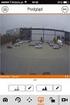 Instrukcja Skrócona instrukcja konfiguracji wideodomofonowego systemu wielorodzinnego IP V_1.0 Uwagi: Niniejsza instrukcja została sporządzona wyłącznie w celach informacyjnych. Pełne wersje instrukcji
Instrukcja Skrócona instrukcja konfiguracji wideodomofonowego systemu wielorodzinnego IP V_1.0 Uwagi: Niniejsza instrukcja została sporządzona wyłącznie w celach informacyjnych. Pełne wersje instrukcji
Dodawanie stron do zakładek
 Dodawanie stron do zakładek Aby dodać adres strony do zakładek otwieramy odpowiednią stronę a następnie wybieramy ikonę Dodaj zakładkę Po wybraniu ikony otworzy się okno umożliwiające dodanie adresy strony
Dodawanie stron do zakładek Aby dodać adres strony do zakładek otwieramy odpowiednią stronę a następnie wybieramy ikonę Dodaj zakładkę Po wybraniu ikony otworzy się okno umożliwiające dodanie adresy strony
Skrócona instrukcja obsługi rejestratorów marki IPOX
 Skrócona instrukcja obsługi rejestratorów marki IPOX v 1.1, 07-09-2015 1 Spis treści 1. Pierwsze uruchomienie...3 2. Logowanie i przegląd menu rejestratora...4 3. Ustawienia nagrywania...6 4. Odtwarzanie
Skrócona instrukcja obsługi rejestratorów marki IPOX v 1.1, 07-09-2015 1 Spis treści 1. Pierwsze uruchomienie...3 2. Logowanie i przegląd menu rejestratora...4 3. Ustawienia nagrywania...6 4. Odtwarzanie
COMMAX CDV-70UX - USTAWIENIE PRACY URZĄDZEŃ MOBILNYCH
 2017.03.07 COMMAX CDV-70UX - USTAWIENIE PRACY URZĄDZEŃ MOBILNYCH Monitor CDV-70UX występuje w dwóch wersjach sprzętowych: Wersja 1: - numery seryjne 2015.06S1506., 2015.07S1507., - dioda informacyjna LED
2017.03.07 COMMAX CDV-70UX - USTAWIENIE PRACY URZĄDZEŃ MOBILNYCH Monitor CDV-70UX występuje w dwóch wersjach sprzętowych: Wersja 1: - numery seryjne 2015.06S1506., 2015.07S1507., - dioda informacyjna LED
Skrócona instrukcja obsługi rejestratorów marki
 Skrócona instrukcja obsługi rejestratorów marki v 1.0, 22-05-2014 1 Spis treści 1. Wprowadzenie do technologii HD-CVI...3 2. Pierwsze uruchomienie...3 3. Logowanie i przegląd menu rejestratora...4 4. Ustawienia
Skrócona instrukcja obsługi rejestratorów marki v 1.0, 22-05-2014 1 Spis treści 1. Wprowadzenie do technologii HD-CVI...3 2. Pierwsze uruchomienie...3 3. Logowanie i przegląd menu rejestratora...4 4. Ustawienia
Rozdział ten zawiera informacje na temat zarządzania Modułem VoIP oraz jego konfiguracji.
 1 Moduł VoIP Moduł VoIP pozwala na współpracę Systemu Vision z telefonią cyfrową VoIP (Voice-over-IP) w protokole SIP. Jego podstawowym zadaniem jest nawiązanie komunikacji z urządzeniami tego typu. Możliwe
1 Moduł VoIP Moduł VoIP pozwala na współpracę Systemu Vision z telefonią cyfrową VoIP (Voice-over-IP) w protokole SIP. Jego podstawowym zadaniem jest nawiązanie komunikacji z urządzeniami tego typu. Możliwe
wpisujemy prawidłowe ustawienia dla naszej sieci lokalnej ustawienia
 Procedura uruchomienia współpracy pomiędzy systemem monitoringu Aparo opartym na rejestratorach serii AR a systemem automatyki budynkowej Fibaro dla centrali HC2 1. Podłączyć żądaną ilość kamer do rejestratora
Procedura uruchomienia współpracy pomiędzy systemem monitoringu Aparo opartym na rejestratorach serii AR a systemem automatyki budynkowej Fibaro dla centrali HC2 1. Podłączyć żądaną ilość kamer do rejestratora
Cisco SPA1xx (SPA112, SPA122)
 Cisco SPA1xx (SPA112, SPA122) Instrukcja Konfiguracji 1. Logowanie się do systemu ipfon24 Aby zalogować się do systemu należy wejść na https://ipfon24.ipfon.pl i zalogować się podające login wybrany podczas
Cisco SPA1xx (SPA112, SPA122) Instrukcja Konfiguracji 1. Logowanie się do systemu ipfon24 Aby zalogować się do systemu należy wejść na https://ipfon24.ipfon.pl i zalogować się podające login wybrany podczas
INSTRUKCJA OBSŁUGI OPROGRAMOWANIA VMS. Spis treści Instalacja Instrukcje użytkowania i obsługi... 3
 Spis treści INSTRUKCJA OBSŁUGI OPROGRAMOWANIA VMS Spis treści... 1 1 Instalacja... 2 2 Instrukcje użytkowania i obsługi... 3 2.1 Instrukcja konfiguracji modułu VMS MANAGMENT... 3 2.1.1 Logowanie... 3 2.1.2
Spis treści INSTRUKCJA OBSŁUGI OPROGRAMOWANIA VMS Spis treści... 1 1 Instalacja... 2 2 Instrukcje użytkowania i obsługi... 3 2.1 Instrukcja konfiguracji modułu VMS MANAGMENT... 3 2.1.1 Logowanie... 3 2.1.2
instrukcja instalacji modemu SpeedTouch 605s
 instrukcja instalacji modemu SpeedTouch 605s Spis treści 1. Opis diod kontrolnych i gniazd modemu SpeedTouch 605s... 2 1.1. Opis diod kontrolnych... 2 1.2. Opis gniazd... 3 2. Konfiguracja połączenia przewodowego...
instrukcja instalacji modemu SpeedTouch 605s Spis treści 1. Opis diod kontrolnych i gniazd modemu SpeedTouch 605s... 2 1.1. Opis diod kontrolnych... 2 1.2. Opis gniazd... 3 2. Konfiguracja połączenia przewodowego...
PL INSTRUKCJA TECHNICZNA. Instrukcja obsługi domofonu z interkomem Art
 INSTRUKCJA TECHNICZNA Instrukcja obsługi domofonu z interkomem Art. 6501 www.comelitgroup.com OSTRZEŻENIA Comelit Group S.pA. nie ponosi jakiejkolwiek odpowiedzialności za niewłaściwe użycie urządzeń,
INSTRUKCJA TECHNICZNA Instrukcja obsługi domofonu z interkomem Art. 6501 www.comelitgroup.com OSTRZEŻENIA Comelit Group S.pA. nie ponosi jakiejkolwiek odpowiedzialności za niewłaściwe użycie urządzeń,
1 Moduł Lutron HomeWorks QS
 1 Moduł Lutron HomeWorks QS Moduł Lutron HomeWorks QS daje użytkownikowi Systemu możliwość współpracy oprogramowania z urządzeniami firmy Lutron serii HomeWorks QS. System Vision może używać go do odbierania
1 Moduł Lutron HomeWorks QS Moduł Lutron HomeWorks QS daje użytkownikowi Systemu możliwość współpracy oprogramowania z urządzeniami firmy Lutron serii HomeWorks QS. System Vision może używać go do odbierania
4. Podstawowa konfiguracja
 4. Podstawowa konfiguracja Po pierwszym zalogowaniu się do urządzenia należy zweryfikować poprawność licencji. Można to zrobić na jednym z widżetów panelu kontrolnego. Wstępną konfigurację można podzielić
4. Podstawowa konfiguracja Po pierwszym zalogowaniu się do urządzenia należy zweryfikować poprawność licencji. Można to zrobić na jednym z widżetów panelu kontrolnego. Wstępną konfigurację można podzielić
Dodawanie stron do zakładek
 Dodawanie stron do zakładek Aby dodać adres strony do zakładek otwieramy odpowiednią stronę a następnie wybieramy ikonę Dodaj zakładkę Po wybraniu ikony otworzy się okno umożliwiające dodanie adresy strony
Dodawanie stron do zakładek Aby dodać adres strony do zakładek otwieramy odpowiednią stronę a następnie wybieramy ikonę Dodaj zakładkę Po wybraniu ikony otworzy się okno umożliwiające dodanie adresy strony
Skrócona instrukcja korzystania z Platformy Zdalnej Edukacji w Gliwickiej Wyższej Szkole Przedsiębiorczości
 Skrócona instrukcja korzystania z Platformy Zdalnej Edukacji w Gliwickiej Wyższej Szkole Przedsiębiorczości Wstęp Platforma Zdalnej Edukacji Gliwickiej Wyższej Szkoły Przedsiębiorczości (dalej nazywana
Skrócona instrukcja korzystania z Platformy Zdalnej Edukacji w Gliwickiej Wyższej Szkole Przedsiębiorczości Wstęp Platforma Zdalnej Edukacji Gliwickiej Wyższej Szkoły Przedsiębiorczości (dalej nazywana
Spis treści. 1 Moduł RFID (APA) 3
 Spis treści 1 Moduł RFID (APA) 3 1.1 Konfigurowanie Modułu RFID..................... 3 1.1.1 Lista elementów Modułu RFID................. 3 1.1.2 Konfiguracja Modułu RFID (APA)............... 4 1.1.2.1
Spis treści 1 Moduł RFID (APA) 3 1.1 Konfigurowanie Modułu RFID..................... 3 1.1.1 Lista elementów Modułu RFID................. 3 1.1.2 Konfiguracja Modułu RFID (APA)............... 4 1.1.2.1
ROZDZIAŁ 1: Instrukcja obsługi oprogramowania VMS
 ROZDZIAŁ 1: Instrukcja obsługi oprogramowania VMS 1. Instalacja oprogramowania: Oprogramowanie VMS składa się z dwóch częśći - VMS serwer oraz VMS klient.. Przy instalacji mozna wybrać, którą funkcję chcesz
ROZDZIAŁ 1: Instrukcja obsługi oprogramowania VMS 1. Instalacja oprogramowania: Oprogramowanie VMS składa się z dwóch częśći - VMS serwer oraz VMS klient.. Przy instalacji mozna wybrać, którą funkcję chcesz
Skrócona instrukcja konfiguracji połączeń sieciowych
 Xerox WorkCentre M118/M118i Skrócona instrukcja konfiguracji połączeń sieciowych 701P42716 W niniejszej instrukcji opisano: Poruszanie się po ekranach strona 2 Konfiguracja sieci za pomocą protokołu DHCP
Xerox WorkCentre M118/M118i Skrócona instrukcja konfiguracji połączeń sieciowych 701P42716 W niniejszej instrukcji opisano: Poruszanie się po ekranach strona 2 Konfiguracja sieci za pomocą protokołu DHCP
Instrukcja obsługi. Zewnętrzny panel videodomofonowy IP. Konfiguracja i obsługa aplikacji DMSS Plus.
 Instrukcja obsługi Zewnętrzny panel videodomofonowy IP. Konfiguracja i obsługa aplikacji DMSS Plus. Uwagi: Niniejsza instrukcja została sporządzona wyłącznie w celach informacyjnych. Producent zastrzega
Instrukcja obsługi Zewnętrzny panel videodomofonowy IP. Konfiguracja i obsługa aplikacji DMSS Plus. Uwagi: Niniejsza instrukcja została sporządzona wyłącznie w celach informacyjnych. Producent zastrzega
instrukcja obsługi programu Neofon
 instrukcja obsługi programu Neofon spis treści 1. Pierwsze uruchomienie...2 2. Główne okno aplikacji...3 3. Panel dolny...4 4. Klawiatura numeryczna...5 5. Regulacja głośności...6 6. Książka adresowa...7
instrukcja obsługi programu Neofon spis treści 1. Pierwsze uruchomienie...2 2. Główne okno aplikacji...3 3. Panel dolny...4 4. Klawiatura numeryczna...5 5. Regulacja głośności...6 6. Książka adresowa...7
Wideodomofon głośnomówiący z pętlą indukcyjną
 Opis Wideodomofon 2-przewodowy z pętlą indukcyjną, dostosowany do różnych sposobów montażu, zależnie od zastosowanych akcesoriów: natynkowo, podtynkowo, na biurku, z tradycyjną słuchawką oraz uchylnie
Opis Wideodomofon 2-przewodowy z pętlą indukcyjną, dostosowany do różnych sposobów montażu, zależnie od zastosowanych akcesoriów: natynkowo, podtynkowo, na biurku, z tradycyjną słuchawką oraz uchylnie
INSTRUKCJA OBSŁUGI. Wideodomofon C5-IP. Model: IS-07-W
 INSTRUKCJA OBSŁUGI Wideodomofon C5-IP Model: IS-07-W Spis treści 1 Przegląd 1.1 Funkcje i charakterystyka 1.2 Parametry 2 Opis urządzenia 2.1 Wygląd 2.2 Wymiary 2.3 Opis złącz 3 Funkcje podstawowe 3.1
INSTRUKCJA OBSŁUGI Wideodomofon C5-IP Model: IS-07-W Spis treści 1 Przegląd 1.1 Funkcje i charakterystyka 1.2 Parametry 2 Opis urządzenia 2.1 Wygląd 2.2 Wymiary 2.3 Opis złącz 3 Funkcje podstawowe 3.1
tel.+ (48)
 Instrukcja System obsługi ilock Instrukcja systemu obsługi ilock e-mail: contact@ilocksystems.com www.ilocksystems.com tel.+ (48) 61 669 06 87 e-mail: contact@ilocksystems.com www.ilocksystems.com Wsparcie
Instrukcja System obsługi ilock Instrukcja systemu obsługi ilock e-mail: contact@ilocksystems.com www.ilocksystems.com tel.+ (48) 61 669 06 87 e-mail: contact@ilocksystems.com www.ilocksystems.com Wsparcie
Fiery Remote Scan. Łączenie z serwerami Fiery servers. Łączenie z serwerem Fiery server przy pierwszym użyciu
 Fiery Remote Scan Program Fiery Remote Scan umożliwia zarządzanie skanowaniem na serwerze Fiery server i drukarce ze zdalnego komputera. Programu Fiery Remote Scan można użyć do wykonania następujących
Fiery Remote Scan Program Fiery Remote Scan umożliwia zarządzanie skanowaniem na serwerze Fiery server i drukarce ze zdalnego komputera. Programu Fiery Remote Scan można użyć do wykonania następujących
I. Program II. Opis głównych funkcji programu... 19
 07-12-18 Spis treści I. Program... 1 1 Panel główny... 1 2 Edycja szablonu filtrów... 3 A) Zakładka Ogólne... 4 B) Zakładka Grupy filtrów... 5 C) Zakładka Kolumny... 17 D) Zakładka Sortowanie... 18 II.
07-12-18 Spis treści I. Program... 1 1 Panel główny... 1 2 Edycja szablonu filtrów... 3 A) Zakładka Ogólne... 4 B) Zakładka Grupy filtrów... 5 C) Zakładka Kolumny... 17 D) Zakładka Sortowanie... 18 II.
Synchronizator plików (SSC) - dokumentacja
 SZARP http://www.szarp.org Synchronizator plików (SSC) - dokumentacja Wersja pliku: $Id: ssc.sgml 4420 2007-09-18 11:19:02Z schylek$ > 1. Witamy w programie SSC Synchronizator plików (SZARP Sync Client,
SZARP http://www.szarp.org Synchronizator plików (SSC) - dokumentacja Wersja pliku: $Id: ssc.sgml 4420 2007-09-18 11:19:02Z schylek$ > 1. Witamy w programie SSC Synchronizator plików (SZARP Sync Client,
Programowanie centrali telefonicznej Platan Libra
 Programowanie centrali telefonicznej Platan Libra Wstęp: Celem ćwiczenia jest zaprogramowanie centrali telefonicznej Platan Libra w następującej konfiguracji: Centrala jest podłączona do linii miejskiej
Programowanie centrali telefonicznej Platan Libra Wstęp: Celem ćwiczenia jest zaprogramowanie centrali telefonicznej Platan Libra w następującej konfiguracji: Centrala jest podłączona do linii miejskiej
Telefon AT 530 szybki start.
 Telefon AT 530 szybki start. Instalacja i dostęp:... 2 Konfiguracja IP 530 do nawiązywania połączeń VoIP.....4 Konfiguracja WAN... 4 Konfiguracja serwera SIP... 5 Konfiguracja IAX... 6 1/6 Instalacja i
Telefon AT 530 szybki start. Instalacja i dostęp:... 2 Konfiguracja IP 530 do nawiązywania połączeń VoIP.....4 Konfiguracja WAN... 4 Konfiguracja serwera SIP... 5 Konfiguracja IAX... 6 1/6 Instalacja i
INSTRUKCJA OBSŁUGI. instrukcja do kamer serii EVI
 INSTRUKCJA OBSŁUGI instrukcja do kamer serii EVI UWAGA: Dane techniczne oraz treść poniższej instrukcji mogą ulec zmianie bez uprzedzenia. Niektóre dane techniczne mogą różnić się w zależności od danego
INSTRUKCJA OBSŁUGI instrukcja do kamer serii EVI UWAGA: Dane techniczne oraz treść poniższej instrukcji mogą ulec zmianie bez uprzedzenia. Niektóre dane techniczne mogą różnić się w zależności od danego
Voicer. SPIKON Aplikacja Voicer V100
 Voicer SPIKON Aplikacja Voicer V100 SPIKON Voicer Aplikacja Voicer w platformie SPIKON dedykowana jest przede wszystkim konsultantom kampanii wirtualnego Call Center. Dając łatwy dostęp do najważniejszych
Voicer SPIKON Aplikacja Voicer V100 SPIKON Voicer Aplikacja Voicer w platformie SPIKON dedykowana jest przede wszystkim konsultantom kampanii wirtualnego Call Center. Dając łatwy dostęp do najważniejszych
1718/1 VIDEO-MONITOR 1718/1
 1718/1 VIDEO-MONITOR 1718/1 SPIS TREŚCI I. OPIS... 1 II. SCHEMAT BLOKOWY SYSTEMU... 1 III. INSTRUKCJA OBSŁUGI... 2 A Funkcje podstawowe... 2 A.1 Odbiór i odrzucenie połączenia... 2 A.2 Podgląd... 2 A.3
1718/1 VIDEO-MONITOR 1718/1 SPIS TREŚCI I. OPIS... 1 II. SCHEMAT BLOKOWY SYSTEMU... 1 III. INSTRUKCJA OBSŁUGI... 2 A Funkcje podstawowe... 2 A.1 Odbiór i odrzucenie połączenia... 2 A.2 Podgląd... 2 A.3
PROBLEMY TECHNICZNE. Co zrobić, gdy natrafię na problemy związane z użytkowaniem programu DYSONANS
 PROBLEMY TECHNICZNE Co zrobić, gdy natrafię na problemy związane z użytkowaniem programu DYSONANS Jeżeli stwierdziłeś występowanie błędów lub problemów podczas pracy z programem DYSONANS możesz skorzystać
PROBLEMY TECHNICZNE Co zrobić, gdy natrafię na problemy związane z użytkowaniem programu DYSONANS Jeżeli stwierdziłeś występowanie błędów lub problemów podczas pracy z programem DYSONANS możesz skorzystać
Laboratorium - Monitorowanie i zarządzanie zasobami systemu Windows 7
 5.0 5.3.3.5 Laboratorium - Monitorowanie i zarządzanie zasobami systemu Windows 7 Wprowadzenie Wydrukuj i uzupełnij to laboratorium. W tym laboratorium, będziesz korzystać z narzędzi administracyjnych
5.0 5.3.3.5 Laboratorium - Monitorowanie i zarządzanie zasobami systemu Windows 7 Wprowadzenie Wydrukuj i uzupełnij to laboratorium. W tym laboratorium, będziesz korzystać z narzędzi administracyjnych
Administrator budynku Art. 1456B Vdc. Art 1456B PL INSTRUKCJA TECHNICZNA A2 A3 A4
 PL INSTRUKCJA TECHNICZNA B Art 1456B + - 40-56 Vdc SOLO CON CAVO ROSSO COMELIT 2E7T000500 ONLY WITH COMELIT RED CABLE 2E7T000500 FIXED POE SETTABLE POE N0 POE A1 A2 A3 A4 Administrator budynku Art. 1456B
PL INSTRUKCJA TECHNICZNA B Art 1456B + - 40-56 Vdc SOLO CON CAVO ROSSO COMELIT 2E7T000500 ONLY WITH COMELIT RED CABLE 2E7T000500 FIXED POE SETTABLE POE N0 POE A1 A2 A3 A4 Administrator budynku Art. 1456B
Platforma szkoleniowa krok po kroku
 Platforma szkoleniowa krok po kroku Jeśli masz problemy z uruchomieniem Platformy szkoleniowej warto sprawdzić poprawność poniższych konfiguracji: Minimalne wymagania sprzętowe SPRZĘT Procesor min. 233
Platforma szkoleniowa krok po kroku Jeśli masz problemy z uruchomieniem Platformy szkoleniowej warto sprawdzić poprawność poniższych konfiguracji: Minimalne wymagania sprzętowe SPRZĘT Procesor min. 233
Telefon IP 620 szybki start.
 Telefon IP 620 szybki start. Instalacja i dostęp:... 2 Konfiguracja IP 620 do nawiązywania połączeń VoIP.....4 Konfiguracja WAN... 4 Konfiguracja serwera SIP... 5 Konfiguracja IAX... 6 1/6 Instalacja i
Telefon IP 620 szybki start. Instalacja i dostęp:... 2 Konfiguracja IP 620 do nawiązywania połączeń VoIP.....4 Konfiguracja WAN... 4 Konfiguracja serwera SIP... 5 Konfiguracja IAX... 6 1/6 Instalacja i
Podgląd z rejestratorów IPOX na komputerze z systemem WINDOWS za pomocą programu NVMS-2.0 LITE
 Wersja: 1.0 Data: 06.08.2019 Podgląd z rejestratorów IPOX na komputerze z systemem WINDOWS za pomocą programu NVMS-2.0 LITE NVMS-2 LITE jest oprogramowaniem typu CMS, umożliwiającym użytkownikowi sprawowanie
Wersja: 1.0 Data: 06.08.2019 Podgląd z rejestratorów IPOX na komputerze z systemem WINDOWS za pomocą programu NVMS-2.0 LITE NVMS-2 LITE jest oprogramowaniem typu CMS, umożliwiającym użytkownikowi sprawowanie
Panel Konta - instrukcja. Warszawa, 2013 r
 Panel Konta - instrukcja Warszawa, 2013 r Spis treści 1. Logowanie 2. Strona startowa 3. Zmiana hasła 4. Konta/Dane Konta 5. Konta/ Interfejs użytkownika 6. Konta/Właściwości usługi/ Polaczenia głosowe
Panel Konta - instrukcja Warszawa, 2013 r Spis treści 1. Logowanie 2. Strona startowa 3. Zmiana hasła 4. Konta/Dane Konta 5. Konta/ Interfejs użytkownika 6. Konta/Właściwości usługi/ Polaczenia głosowe
Przewodnik instalacji i rejestracji ASN RadioOS
 Przewodnik instalacji i rejestracji ASN RadioOS Niniejszy dokument przeprowadzi krok po kroku użytkowników oprogramowania RadioOS przez proces instalacji i rejestracji systemu. Kolejne kroki do wykonania
Przewodnik instalacji i rejestracji ASN RadioOS Niniejszy dokument przeprowadzi krok po kroku użytkowników oprogramowania RadioOS przez proces instalacji i rejestracji systemu. Kolejne kroki do wykonania
Minimalna wspierana wersja systemu Android to 2.3.3 zalecana 4.0. Ta dokumentacja została wykonana na telefonie HUAWEI ASCEND P7 z Android 4.
 Dokumentacja dla Scandroid. Minimalna wspierana wersja systemu Android to 2.3.3 zalecana 4.0. Ta dokumentacja została wykonana na telefonie HUAWEI ASCEND P7 z Android 4. Scandroid to aplikacja przeznaczona
Dokumentacja dla Scandroid. Minimalna wspierana wersja systemu Android to 2.3.3 zalecana 4.0. Ta dokumentacja została wykonana na telefonie HUAWEI ASCEND P7 z Android 4. Scandroid to aplikacja przeznaczona
Platforma szkoleniowa krok po kroku. Poradnik Kursanta
 - 1 - Platforma szkoleniowa krok po kroku Poradnik Kursanta PORA - 2 - Jeśli masz problemy z uruchomieniem Platformy szkoleniowej warto sprawdzić poprawność poniższych konfiguracji: - 3 - SPRZĘT Procesor
- 1 - Platforma szkoleniowa krok po kroku Poradnik Kursanta PORA - 2 - Jeśli masz problemy z uruchomieniem Platformy szkoleniowej warto sprawdzić poprawność poniższych konfiguracji: - 3 - SPRZĘT Procesor
DWM-157. Modem USB HSPA+ Podręcznik użytkownika
 DWM-157 Modem USB HSPA+ Podręcznik użytkownika Spis treści Podstawowe funkcje modemu D-Link DWM-157... 3 Połączenie z Internetem... 7 Wiadomości SMS... 7 Kontakty..... 9 Krótkie Kody (USSD)... 10 Opcje...
DWM-157 Modem USB HSPA+ Podręcznik użytkownika Spis treści Podstawowe funkcje modemu D-Link DWM-157... 3 Połączenie z Internetem... 7 Wiadomości SMS... 7 Kontakty..... 9 Krótkie Kody (USSD)... 10 Opcje...
2014 Electronics For Imaging. Informacje zawarte w niniejszej publikacji podlegają postanowieniom opisanym w dokumencie Uwagi prawne dotyczącym tego
 2014 Electronics For Imaging. Informacje zawarte w niniejszej publikacji podlegają postanowieniom opisanym w dokumencie Uwagi prawne dotyczącym tego produktu. 23 czerwca 2014 Spis treści 3 Spis treści...5
2014 Electronics For Imaging. Informacje zawarte w niniejszej publikacji podlegają postanowieniom opisanym w dokumencie Uwagi prawne dotyczącym tego produktu. 23 czerwca 2014 Spis treści 3 Spis treści...5
Instrukcja obsługi Konfigurator MLAN-1000
 Instrukcja obsługi Konfigurator MLAN-1000 Strona 2 z 8 SPIS TREŚCI 1. Logowanie... 3 2. Diagnostyka... 4 3. Konfiguracja sterownika... 5 3.1 Konfiguracja sterownika aktualizacja oprogramowania... 5 4.
Instrukcja obsługi Konfigurator MLAN-1000 Strona 2 z 8 SPIS TREŚCI 1. Logowanie... 3 2. Diagnostyka... 4 3. Konfiguracja sterownika... 5 3.1 Konfiguracja sterownika aktualizacja oprogramowania... 5 4.
Rysunek 1: Okno z lista
 1 Urzadzenie RFID Urządzenie RFID, umożliwia użytkownikom systemu kontrolę dostępu do wydzielonych przez system stref, na podstawie odczytywanych TAG ów (identyfikatora przypisanego do użytkownika) z czytników
1 Urzadzenie RFID Urządzenie RFID, umożliwia użytkownikom systemu kontrolę dostępu do wydzielonych przez system stref, na podstawie odczytywanych TAG ów (identyfikatora przypisanego do użytkownika) z czytników
Kopiowanie przy użyciu szyby skanera. 1 Umieść oryginalny dokument na szybie skanera stroną zadrukowaną skierowaną w dół, w lewym, górnym rogu.
 Skrócony opis Kopiowanie Kopiowanie Szybkie kopiowanie 3 Naciśnij przycisk na panelu operacyjnym 4 Po umieszczeniu dokumentu na szybie skanera dotknij opcji Zakończ zadanie, aby powrócić do ekranu głównego.
Skrócony opis Kopiowanie Kopiowanie Szybkie kopiowanie 3 Naciśnij przycisk na panelu operacyjnym 4 Po umieszczeniu dokumentu na szybie skanera dotknij opcji Zakończ zadanie, aby powrócić do ekranu głównego.
1) Naciśnij i przytrzymaj przez 2 sekundy ikonę z menu głównego, następnie naciśnij Potwierdź.
 Instrukcja obsługi aplikacji do projekcji I. Uruchom/zatrzymaj projekcję Są trzy sposoby uruchamiania/zatrzymywania projekcji: 1) Naciśnij i przytrzymaj przez 2 sekundy ikonę z menu głównego, następnie
Instrukcja obsługi aplikacji do projekcji I. Uruchom/zatrzymaj projekcję Są trzy sposoby uruchamiania/zatrzymywania projekcji: 1) Naciśnij i przytrzymaj przez 2 sekundy ikonę z menu głównego, następnie
Instrukcja konfiguracji S31IP/W
 1 S t r o n a Instrukcja konfiguracji S31IP/W Wideo-monitor S31IP wyposażony jest w uchwyt montażowy do ściany oraz kartę Ethernet ze złączem RJ45 a na pokładzie zainstalowany jest wygodny interfejs pozwalający
1 S t r o n a Instrukcja konfiguracji S31IP/W Wideo-monitor S31IP wyposażony jest w uchwyt montażowy do ściany oraz kartę Ethernet ze złączem RJ45 a na pokładzie zainstalowany jest wygodny interfejs pozwalający
Instrukcja szybkiego uruchomienia
 Instrukcja szybkiego uruchomienia Rejestrator IP NVR-009 Przed włączeniem zapoznaj się z treścią niniejszej instrukcji. Zaleca się zachować instrukcję na przyszłość. Spis treści 1. Złącza i przyciski urządzeń...3
Instrukcja szybkiego uruchomienia Rejestrator IP NVR-009 Przed włączeniem zapoznaj się z treścią niniejszej instrukcji. Zaleca się zachować instrukcję na przyszłość. Spis treści 1. Złącza i przyciski urządzeń...3
Podręcznik instalacji Command WorkStation 5.6 z aplikacjami Fiery Extended Applications 4.2
 Podręcznik instalacji Command WorkStation 5.6 z aplikacjami Fiery Extended Applications 4.2 Pakiet Fiery Extended Applications Package (FEA) w wersji 4.2 zawiera aplikacje Fiery służące do wykonywania
Podręcznik instalacji Command WorkStation 5.6 z aplikacjami Fiery Extended Applications 4.2 Pakiet Fiery Extended Applications Package (FEA) w wersji 4.2 zawiera aplikacje Fiery służące do wykonywania
Instrukcja obsługi aplikacji MobileRaks 1.0
 Instrukcja obsługi aplikacji MobileRaks 1.0 str. 1 Pierwsze uruchomienie aplikacji. Podczas pierwszego uruchomienia aplikacji należy skonfigurować połączenie z serwerem synchronizacji. Należy podać numer
Instrukcja obsługi aplikacji MobileRaks 1.0 str. 1 Pierwsze uruchomienie aplikacji. Podczas pierwszego uruchomienia aplikacji należy skonfigurować połączenie z serwerem synchronizacji. Należy podać numer
Zgrywus dla Windows v 1.12
 Zgrywus dla Windows v 1.12 Spis treści. 1. Instalacja programu. 2 2. Pierwsze uruchomienie programu.. 3 2.1. Opcje programu 5 2.2. Historia zdarzeń 7 2.3. Opisy nadajników. 8 2.4. Ustawienia zaawansowane...
Zgrywus dla Windows v 1.12 Spis treści. 1. Instalacja programu. 2 2. Pierwsze uruchomienie programu.. 3 2.1. Opcje programu 5 2.2. Historia zdarzeń 7 2.3. Opisy nadajników. 8 2.4. Ustawienia zaawansowane...
Instrukcja obsługi programu. BlazeVideo HDTV Player v6
 Instrukcja obsługi programu BlazeVideo HDTV Player v6 Spis treści 1. Opis programu...3 1.1 Wprowadzenie...3 1.2 Funkcje programu...3 1.3 Wymagania sprzętowe...4 2. Wygląd interfejsu...4 3. Obsługa programu...6
Instrukcja obsługi programu BlazeVideo HDTV Player v6 Spis treści 1. Opis programu...3 1.1 Wprowadzenie...3 1.2 Funkcje programu...3 1.3 Wymagania sprzętowe...4 2. Wygląd interfejsu...4 3. Obsługa programu...6
Klient poczty elektronicznej - Thunderbird
 Klient poczty elektronicznej - Thunderbird Wstęp Wstęp Klient poczty elektronicznej, to program który umożliwia korzystanie z poczty bez konieczności logowania się na stronie internetowej. Za jego pomocą
Klient poczty elektronicznej - Thunderbird Wstęp Wstęp Klient poczty elektronicznej, to program który umożliwia korzystanie z poczty bez konieczności logowania się na stronie internetowej. Za jego pomocą
Konfiguracja telefonu Yealink T20P (v9.73.0.40)
 Strona 1 Konfiguracja telefonu Yealink T20P (v9.73.0.40) 1. Opis produktu Cechy: 2 konta SIP LCD: 2 linie po 16 znaków 2 programowalne przyciski 5 klawiszy funkcyjnych, IPv6 Power over Ethernet (PoE) 3
Strona 1 Konfiguracja telefonu Yealink T20P (v9.73.0.40) 1. Opis produktu Cechy: 2 konta SIP LCD: 2 linie po 16 znaków 2 programowalne przyciski 5 klawiszy funkcyjnych, IPv6 Power over Ethernet (PoE) 3
Fiery Remote Scan. Uruchamianie programu Fiery Remote Scan. Skrzynki pocztowe
 Fiery Remote Scan Program Fiery Remote Scan umożliwia zarządzanie skanowaniem na serwerze Fiery server i drukarce ze zdalnego komputera. Programu Fiery Remote Scan można użyć do wykonania następujących
Fiery Remote Scan Program Fiery Remote Scan umożliwia zarządzanie skanowaniem na serwerze Fiery server i drukarce ze zdalnego komputera. Programu Fiery Remote Scan można użyć do wykonania następujących
1 Czytnik E-Booków 2 Pokrowiec ochronny 3 Słuchawki 4 Kabel USB 5 Skrócona instrukcja 6 Karta gwarancyjna. Zmniejszanie głośności
 Zawartość opakowania 1 Czytnik E-Booków 2 Pokrowiec ochronny 3 Słuchawki 4 Kabel USB 5 Skrócona instrukcja 6 Karta gwarancyjna Przegląd urządzenia 14 1 2 3 4 12 10 11 15 5 13 16 8 6 9 17 7 1 2 3 4 5 6
Zawartość opakowania 1 Czytnik E-Booków 2 Pokrowiec ochronny 3 Słuchawki 4 Kabel USB 5 Skrócona instrukcja 6 Karta gwarancyjna Przegląd urządzenia 14 1 2 3 4 12 10 11 15 5 13 16 8 6 9 17 7 1 2 3 4 5 6
Podręcznik użytkownika programu. Ceremonia 3.1
 Podręcznik użytkownika programu Ceremonia 3.1 1 Spis treści O programie...3 Główne okno programu...4 Edytor pieśni...7 Okno ustawień programu...8 Edycja kategorii pieśni...9 Edytor schematów slajdów...10
Podręcznik użytkownika programu Ceremonia 3.1 1 Spis treści O programie...3 Główne okno programu...4 Edytor pieśni...7 Okno ustawień programu...8 Edycja kategorii pieśni...9 Edytor schematów slajdów...10
INSTRUKCJA OBSŁUGI www.goclever.com
 GOCLEVER TAB A73 INSTRUKCJA OBSŁUGI www.goclever.com Spis treści 1. Ekran główny... 3 1.1 Uruchomienie... 3 1.2 Okno główne... 3 1.3 Przedstawienie podstawowych przycisków oraz ikon... 3 1.4 Powiadomienia
GOCLEVER TAB A73 INSTRUKCJA OBSŁUGI www.goclever.com Spis treści 1. Ekran główny... 3 1.1 Uruchomienie... 3 1.2 Okno główne... 3 1.3 Przedstawienie podstawowych przycisków oraz ikon... 3 1.4 Powiadomienia
PL INSTRUKCJA OBSŁUGI. Monitor Mini ViP art. 6722W
 PL INSTRUKCJA OBSŁUGI Monitor Mini ViP art. 6722W Ostrzeżenia Zastosowanie dozwolone Ten produkt Comelit został zaprojektowany i wykonany w celu wykorzystania go do instalacji komunikacji audio i video
PL INSTRUKCJA OBSŁUGI Monitor Mini ViP art. 6722W Ostrzeżenia Zastosowanie dozwolone Ten produkt Comelit został zaprojektowany i wykonany w celu wykorzystania go do instalacji komunikacji audio i video
Oficyna Wydawnicza UNIMEX ebook z zabezpieczeniami DRM
 Oficyna Wydawnicza UNIMEX ebook z zabezpieczeniami DRM Opis użytkowy aplikacji ebookreader Przegląd interfejsu użytkownika a. Okno książki. Wyświetla treść książki podzieloną na strony. Po prawej stronie
Oficyna Wydawnicza UNIMEX ebook z zabezpieczeniami DRM Opis użytkowy aplikacji ebookreader Przegląd interfejsu użytkownika a. Okno książki. Wyświetla treść książki podzieloną na strony. Po prawej stronie
PODRĘCZNIK UŻYTKOWNIKA programu Pilot
 TRX Krzysztof Kryński Cyfrowe rejestratory rozmów seria KSRC PODRĘCZNIK UŻYTKOWNIKA programu Pilot Wersja 2.1 Maj 2013 Dotyczy programu Pilot w wersji 1.6.3 TRX ul. Garibaldiego 4 04-078 Warszawa Tel.
TRX Krzysztof Kryński Cyfrowe rejestratory rozmów seria KSRC PODRĘCZNIK UŻYTKOWNIKA programu Pilot Wersja 2.1 Maj 2013 Dotyczy programu Pilot w wersji 1.6.3 TRX ul. Garibaldiego 4 04-078 Warszawa Tel.
pozwala wydrukować kopię czarno-białą, a przycisku kopię kolorową. Kopiowanie przy użyciu szyby skanera
 Skrócony opis Kopiowanie Kopiowanie Szybkie kopiowanie 2 W przypadku ładowania dokumentu do automatycznego podajnika dokumentów należy wyregulować prowadnice papieru. 3 Naciśnięcie na panelu sterowania
Skrócony opis Kopiowanie Kopiowanie Szybkie kopiowanie 2 W przypadku ładowania dokumentu do automatycznego podajnika dokumentów należy wyregulować prowadnice papieru. 3 Naciśnięcie na panelu sterowania
Przed skonfigurowaniem tego ustawienia należy skonfigurować adres IP urządzenia.
 Korzystanie z Usług internetowych podczas skanowania sieciowego (dotyczy systemu Windows Vista z dodatkiem SP2 lub nowszym oraz systemu Windows 7 i Windows 8) Protokół Usług internetowych umożliwia użytkownikom
Korzystanie z Usług internetowych podczas skanowania sieciowego (dotyczy systemu Windows Vista z dodatkiem SP2 lub nowszym oraz systemu Windows 7 i Windows 8) Protokół Usług internetowych umożliwia użytkownikom
VSS podgląd obrazów z rejestratora na żywo poprzez sieć komputerową, jak skonfigurować krótka instrukcja.
 VSS podgląd obrazów z rejestratora na żywo poprzez sieć komputerową, jak skonfigurować krótka instrukcja. 1. Należy się zalogować do programu. Domyślnie użytkownik admin, hasło 123456. 2. Po zalogowaniu
VSS podgląd obrazów z rejestratora na żywo poprzez sieć komputerową, jak skonfigurować krótka instrukcja. 1. Należy się zalogować do programu. Domyślnie użytkownik admin, hasło 123456. 2. Po zalogowaniu
Instrukcja konfiguracji urządzenia TL-WA830RE v.2
 Instrukcja konfiguracji urządzenia TL-WA830RE v.2 Przygotowanie urządzenia: Krok 1 Włączyć i zresetować wzmacniacz sygnału TL-WA830RE do ustawień fabrycznych naciskając i przytrzymując przycisk RESET,
Instrukcja konfiguracji urządzenia TL-WA830RE v.2 Przygotowanie urządzenia: Krok 1 Włączyć i zresetować wzmacniacz sygnału TL-WA830RE do ustawień fabrycznych naciskając i przytrzymując przycisk RESET,
Przygotowanie urządzenia:
 Przygotowanie urządzenia: Krok 1 Włączyć i zresetować wzmacniacz sygnału TL-WA730RE do ustawień fabrycznych naciskając i przytrzymując przycisk RESET, który znajduje się z tyłu tego urządzenia przez około
Przygotowanie urządzenia: Krok 1 Włączyć i zresetować wzmacniacz sygnału TL-WA730RE do ustawień fabrycznych naciskając i przytrzymując przycisk RESET, który znajduje się z tyłu tego urządzenia przez około
Laboratorium - Monitorowanie i zarządzanie zasobami systemu Windows XP
 5.0 5.3.3.7 Laboratorium - Monitorowanie i zarządzanie zasobami systemu Windows XP Wprowadzenie Wydrukuj i uzupełnij to laboratorium. W tym laboratorium, będziesz korzystać z narzędzi administracyjnych
5.0 5.3.3.7 Laboratorium - Monitorowanie i zarządzanie zasobami systemu Windows XP Wprowadzenie Wydrukuj i uzupełnij to laboratorium. W tym laboratorium, będziesz korzystać z narzędzi administracyjnych
Instrukcja obsługi. Karta video USB + program DVR-USB/8F. Dane techniczne oraz treść poniższej instrukcji mogą ulec zmianie bez uprzedzenia.
 Instrukcja obsługi Karta video USB + program DVR-USB/8F Dane techniczne oraz treść poniższej instrukcji mogą ulec zmianie bez uprzedzenia. Spis treści 1. Wprowadzenie...3 1.1. Opis...3 1.2. Wymagania systemowe...5
Instrukcja obsługi Karta video USB + program DVR-USB/8F Dane techniczne oraz treść poniższej instrukcji mogą ulec zmianie bez uprzedzenia. Spis treści 1. Wprowadzenie...3 1.1. Opis...3 1.2. Wymagania systemowe...5
Instrukcja obsługi IE LC-750
 Instrukcja obsługi IE LC-750 SPIS TREŚCI 1. Komponenty... 3 2. Logowanie... 5 3. Opis Menu... 6 3.1 Strona główna... 7 3.2 Powtórka... 7 3.3 Log... 8 3.4 Parametry... 9 3.4.1 Sieć... 9 3.4.2 Parametry
Instrukcja obsługi IE LC-750 SPIS TREŚCI 1. Komponenty... 3 2. Logowanie... 5 3. Opis Menu... 6 3.1 Strona główna... 7 3.2 Powtórka... 7 3.3 Log... 8 3.4 Parametry... 9 3.4.1 Sieć... 9 3.4.2 Parametry
MONITOR VEO DUOX INSTRUKCJA INSTALACJI I OBSŁUGI
 MONITOR VEO DUOX INSTRUKCJA INSTALACJI I OBSŁUGI GRATULUJEMY ZAKUPU WYSOKIEJ JAKOŚCI PRODUKTU! Firma Fermax Electronica projektuje i wytwarza najwyższej klasy produkty spełniające najwyższe normy projektowe
MONITOR VEO DUOX INSTRUKCJA INSTALACJI I OBSŁUGI GRATULUJEMY ZAKUPU WYSOKIEJ JAKOŚCI PRODUKTU! Firma Fermax Electronica projektuje i wytwarza najwyższej klasy produkty spełniające najwyższe normy projektowe
Klawiatura i7-k1200 do sterowania rejestratorami NVR/DVR oraz kamerami IP PTZ
 Klawiatura i7-k1200 do sterowania rejestratorami NVR/DVR oraz kamerami IP PTZ Instrukcja opisuje sposób zaprogramowania oraz opisuje sterowanie wyświetlaniem na monitorach podłączonych do rejestratorów
Klawiatura i7-k1200 do sterowania rejestratorami NVR/DVR oraz kamerami IP PTZ Instrukcja opisuje sposób zaprogramowania oraz opisuje sterowanie wyświetlaniem na monitorach podłączonych do rejestratorów
Internetowy serwis Era mail Aplikacja sieci Web
 Internetowy serwis Era mail Aplikacja sieci Web (www.login.eramail.pl) INSTRUKCJA OBSŁUGI Spis treści Internetowy serwis Era mail dostępny przez komputer z podłączeniem do Internetu (aplikacja sieci Web)
Internetowy serwis Era mail Aplikacja sieci Web (www.login.eramail.pl) INSTRUKCJA OBSŁUGI Spis treści Internetowy serwis Era mail dostępny przez komputer z podłączeniem do Internetu (aplikacja sieci Web)
Instrukcja podłączenia bramki IP 1R+L oraz IP 2R+L w trybie serwisowym za pomocą usługi telnet.
 Tryb serwisowy Instrukcja podłączenia bramki IP 1R+L oraz IP 2R+L w trybie serwisowym za pomocą usługi telnet. Bramka IP 2R+L oraz IP 1 R+L może zostać uruchomiana w trybie serwisowym. W przypadku wystąpienia
Tryb serwisowy Instrukcja podłączenia bramki IP 1R+L oraz IP 2R+L w trybie serwisowym za pomocą usługi telnet. Bramka IP 2R+L oraz IP 1 R+L może zostać uruchomiana w trybie serwisowym. W przypadku wystąpienia
